Как использовать Wallet на iPhone, iPod touch и Apple Watch
Приложение Wallet позволяет хранить номера кредитных, дебетовых и предоплаченных карт, карт магазинов, посадочных талонов, билетов в кино, купонов, бонусных карт, удостоверений учащегося и т. д. в одном месте.
Благодаря Wallet вы можете использовать карты на iPhone, чтобы регистрироваться на рейсы, начислять и списывать бонусные баллы, ходить в кино или погашать купоны. В картах может указываться баланс дисконтной карты, срок действия скидочного купона, номер посадочного места на концерте и многое другое.
Если вы хотите добавить в Wallet платежные карты, узнайте, как настроить службу Apple Pay.
Чтобы открыть Wallet на iPhone или iPod touch, нажмите значок приложения Wallet . Также его можно найти с помощью функции «Поиск».
Чтобы открыть Wallet на Apple Watch, нажмите значок приложения Wallet .
Добавление карты в Wallet
Добавить карту в Wallet можно несколькими способами.
На iPhone или iPod touch
- С помощью приложений, поддерживающих Wallet (прокрутите экран Wallet вниз, нажмите «Править карты», а затем — «Найти ПО для Wallet»)*.

- Путем сканирования штрихкода или QR-кода (прокрутите экран Wallet вниз, нажмите «Править карты», выберите «Сканировать код» и отсканируйте код с помощью камеры iPhone)*.
- Если вы оплачиваете покупку с помощью Apple Pay у продавца, подключенного к данной службе, нажмите уведомление Wallet.
- Через веб-браузер.
- Поделившись через AirDrop.
- С помощью компьютера Mac.
- Для удостоверений учащегося используйте приложение управления учетными записями вашего учебного заведения.
- Для ключей от машины используйте приложение от производителя автомобиля, добавьте ключи через электронную почту или воспользуйтесь информационным дисплеем автомобиля.
Если вариант добавления карты, билета или других услуг в приложение Wallet не отображается, узнайте у продавца, поддерживаются ли карты Wallet.
Возможно, необходимо выбрать «Добавить в Apple Wallet», а затем нажать «Добавить» в правом верхнем углу карты.
* Если у вас нет карты в Wallet, функция «Править карты» может не отображаться.
На Apple Watch
- Выполните действия, указанные в письме от эмитента карты.
- Если у эмитента карты есть приложение, откройте его.
- При получении уведомления от эмитента карты нажмите «Добавить».
Удаление карты из Wallet
Удалить карту из Wallet можно несколькими способами.
На iPhone или iPod touch
- Прокрутите экран Wallet вниз и нажмите «Править карты».

- Нажмите стрелку.
- Нажмите «Удалить».
Можно также нажать карту, которую нужно удалить, нажать , прокрутить вниз и выбрать вариант «Удалить карту».
Чтобы удалить сразу несколько карт, выполните следующие действия.
- Прокрутите экран Wallet вниз и нажмите «Править карты».
- Нажмите значок рядом с картой, которую нужно удалить.
- Нажмите «Удалить».
После того как вы нажмете «Удалить», карта также удалится из Wallet на Apple Watch.
Использование карты в Wallet
Карты в Wallet можно использовать на iPhone, iPod touch и Apple Watch.
Некоторые карты могут открываться автоматически в зависимости от времени или местонахождения. Например, когда вы приезжаете в аэропорт, может открыться посадочный талон.
Возможно, потребуется разблокировать устройство, чтобы показать карту, а затем отсканировать или нажать ее.
Чтобы быстро открыть карту в iOS 9 или более поздней версии и на iPhone 6 или более поздней модели1, воспользуйтесь одним из следующих способов.
- Если у вас в Wallet есть карта с поддержкой Apple Pay, будь то дебетовая, кредитная, предоплаченная, карта магазина или бонусная карта, дважды нажмите кнопку «Домой» на экране блокировки, чтобы открыть Wallet. На iPhone X или более поздней модели дважды нажмите боковую кнопку.
- Если для бонусной карты, кредитной карты магазина или билета включена функция «Автоматический выбор», нажмите уведомление с ней или выберите ее в Wallet. Затем поднесите iPhone к бесконтактному устройству считывания. Может потребоваться аутентификация с помощью Touch ID или Face ID.
На Apple Watch
- Если у вас есть бесконтактная карта и появилось уведомление, нажмите его, чтобы посмотреть дополнительные сведения.

- Если уведомление не появилось, дважды нажмите боковую кнопку и поднесите экран часов Apple Watch к устройству для чтения бесконтактных карт.
Изменение параметров карты в Wallet
Параметры карты можно изменить в приложении Wallet на iPhone и iPod touch.
Нажмите карту, а затем кнопку «Еще» , чтобы просмотреть настройки и дополнительные сведения. В этом меню можно выполнить следующие действия.
- Удалить карту из Wallet.
- Открыть общий доступ к карте. Общий доступ возможен не для всех карт.
- Обновить сведения на карте, потянув ее вниз.
- Открыть или установить приложение, относящееся к карте.
- Включить или отключить функцию автообновления, чтобы разрешить карте получать обновления от эмитента.

- Включить или отключить функцию «На экране блокировки», чтобы открывать карты на основании времени или местонахождения.
- Включить или отключить функцию «Автоматический выбор», чтобы карта автоматически открывалась, когда это необходимо.
На экране свойств также может отображаться другая полезная информация, например контактные данные продавца.
Чтобы изменить порядок расположения карт, нажмите и удерживайте карту, а затем перетащите ее в нужное место. Изменения отобразятся на всех ваших устройствах. Можно также поместить карту перед другими картами в приложении Wallet перетаскиванием — и она будет использоваться по умолчанию для службы Apple Pay.
Получение уведомлений карт
На iPhone, iPod touch и Apple Watch можно получать уведомления об изменении рейсов или распродажах в ближайших магазинах.
На iPhone или iPod touch
- Откройте приложение Wallet и выберите необходимую карту.

- Нажмите .
- Чтобы включить или выключить уведомления для этой карты, включите «Допуск уведомлений».
Чтобы включить уведомления для всех карт, перейдите в меню «Настройки» > «Уведомления» > Wallet. Включите параметр «Допуск уведомлений», затем включите уведомления, которые хотите получать.
На Apple Watch
Чтобы получать уведомления от Wallet, в том числе о смене карты, например номера выхода на посадку на посадочном талоне, выполните следующие действия.
- Откройте приложение Apple Watch на iPhone.
- Перейдите на вкладку «Мои часы», затем прокрутите вниз и нажмите «Wallet и Apple Pay».
- Под уведомлениями нажмите «Повтор iPhone».
Получение помощи
Если ваша карта не появляется на экране блокировки в нужный момент, перейдите в приложение Wallet и выберите карту, чтобы отсканировать ее. Отсутствие карты может быть связано со следующими причинами:
Отсутствие карты может быть связано со следующими причинами:
- Отключены службы геолокации.
- Для карты отключена функция отображения на заблокированном экране.
- Устройство продавца не поддерживает эту функцию.
1. Для оплаты покупок с помощью Apple Pay в магазинах Японии необходимо устройство iPhone 8, iPhone 8 Plus или более поздней модели. Также можно использовать iPhone 7 или iPhone 7 Plus, приобретенный в Японии. Сведения о том, как определить, было ли устройство приобретено в Японии, см. в этой статье.
2. Некоторые продавцы могут не разрешать показ уведомлений.
Информация о продуктах, произведенных не компанией Apple, или о независимых веб-сайтах, неподконтрольных и не тестируемых компанией Apple, не носит рекомендательного или одобрительного характера. Компания Apple не несет никакой ответственности за выбор, функциональность и использование веб-сайтов или продукции сторонних производителей. Компания Apple также не несет ответственности за точность или достоверность данных, размещенных на веб-сайтах сторонних производителей. Обратитесь к поставщику за дополнительной информацией.
Компания Apple не несет никакой ответственности за выбор, функциональность и использование веб-сайтов или продукции сторонних производителей. Компания Apple также не несет ответственности за точность или достоверность данных, размещенных на веб-сайтах сторонних производителей. Обратитесь к поставщику за дополнительной информацией.
Дата публикации:
Apple Wallet. Что это такое и как интегрировать в него свою карту / Блог компании Агентство AGIMA / Хабр
Принято считать, что Wallet – не самый популярный сервис в СНГ. Но уже во втором проекте подряд заказчик ставит задачу «Сделать интеграцию с Wallet». Поэтому я решил написать эту статью, чтобы рассказать о сервисе в целом и показать, как интегрировать в него свой продукт.
Поэтому я решил написать эту статью, чтобы рассказать о сервисе в целом и показать, как интегрировать в него свой продукт.
Что такое Wallet? Он позволяет держать в телефоне различного вида карты (билеты, скидочные карты и т.п.), облегчая жизнь пользователям продукта. Более того, есть возможность актуализировать информацию о карте посредством push-уведомлений, но это тема для отдельной статьи. Но если у вас есть карта/билет/абонемент, которые можно интегрировать в телефон, то для этого есть решение! Как это сделать – читайте ниже.
Как правило, за создание карты отвечает ваш сервер. Приложение получает карту в виде .pkpass файла и уже через приложение пользователь может добавить карту в Wallet.
Структура карты
Что же представляет собой карта с точки зрения разработчика? Карта – это архив с расширением .pkpass. Он содержит в себе все данные, необходиимые для отображения и работы карты. Содержимое архива – в таблице ниже.
| Файл | Назначение |
|---|---|
background. png png |
Фоновая картинка для карты. |
| footer.png | Картинка рядом со штрихкодом |
| icon.png | Иконка для уведомлений и писем |
| logo.png | Логотип карточки. Отображается слева сверху |
| manifest.json | Реестр всех включанымх файлов |
| signature | PKCS7 подпись |
| pass.json | Внешний вид и информация на карте |
| strip.png | Картинка, находящаяся сзади основного описания карточки |
| thumbnail.png | Дополнительная картинка (уточнить) |
Существуют следующие типы карт:
- Посадочный билет: на самолет или поезд. Обычно купон работает на одну поездку;
- Купон: для купонов и специальных предложений;
- Билет на событие: может работать как для одного события, так и для целого сезона;
- Скидочная карта: карты лояльности, скидочные или подарочные карты;
- Карта общего вида: если ничего из вышеперечисленного не подходит под ваш случай: например, карта для поездок на метро или пропуск в спортзал.

Рассмотрим схематично внешний вид разных карт. Картинки лучше называть так, как это указано в таблице выше.
Посадочный билет
Купон
Билет на событие
Общая карта
Скидочная карта
Обязательные поля. Содержат Pass Type ID, Team ID, название организации и т.п.
Ключи для связанных приложений. Нужны для отображения приложений, которые нужно «ассоциировать» с картой.
Ключи «срока годности» карточки.
Ключи актуальности. Например, координаты местности, где карта может быть использована, или начало события, для которого она предназначена.
Ключ стиля. В начале статьи были перечислены 5 видов карт для Wallet. Каждому из них соответствует свой стиль. Такой ключ должен быть строго один.
Ключи визуального оформления карты. Помимо очевидного, содержат в себе информацию о штрихкоде, отображаемом на карте.
Ключи web-сервисов. Вы можете использовать web-сервисы для взаимодействия с картой, например, автоматически ее обновлять.
NFC-ключи. Содержат дополнительную информацию для Apple Pay транзакции.
Теперь обо всем подробнее.
Обязательные поля
| Ключ в JSON | Тип данных | Описание |
|---|---|---|
| description | String. Локализуемое |
Краткое описание карты. Локализуемое. |
| formatVersion | Int | Версия формата файла. Значение должно быть 1. |
| organizationName | String. Локализуемое |
Название организации, которая выдает карты. |
| passTypeIdentifier | String | Pass Type ID и кабинете разработчика. |
| serialNumber | String | Серийный номер отдельной карты |
| teamIdentifier | String | Team ID команды разработчика |
Ключи для связанных приложений
| Ключ в JSON | Тип данных | Описание |
|---|---|---|
| associatedStoreIdentifiers | [Int] | Опционально. ID приложений, ассоциированных с картой. Берется всегда первое, совместимое с текущим устройством. ID приложений, ассоциированных с картой. Берется всегда первое, совместимое с текущим устройством. |
| appLaunchURL | String | URL, который передается в приложение при открытии |
Ключи стиля
| Ключ в JSON | Тип данных | Описание |
|---|---|---|
| primaryFields | [JSON] | Основная информация о карте. |
| secondaryFields | [JSON] | Второстепенная информация. |
| auxiliaryFields | [JSON] | Поля для дополнительной информации. Опциональное |
| headerFields | [JSON] | Заголовок карты. Отображается даже в том случае, когда карты видны списком. |
| auxiliaryFields | [JSON] | Основная информация о карте. |
| transitType | String | Тип транспорта для карт-билетов. Может принимать следующие значения: Может принимать следующие значения: PKTransitTypeAir, PKTransitTypeBoat, PKTransitTypeBu`, PKTransitTypeGeneric, `PKTransitTypeTrain`. |
| backFields | [JSON] | Массив полей, отвечающий за обратную сторону карты |
JSON в данном случае имеет следующий вид:
"key" : "value1",
"label" : "value2",
"value" : "value3"Значение по ключу value может быть как числовым, так и строковым. Однако currencyCode вместе со строковым значением использовать не получится. Что касается auxiliaryFields и secondaryFields, их может быть несколько, и стоит следить за длиной строк, которые в них используются.
Ключи визуального оформления
| Ключ в JSON | Тип данных | Описание |
|---|---|---|
| barcodes | [JSON] | Информация для баркода (см. ниже). |
| backgroundColor | color as string | Цвет фона. (#fa32e4) (#fa32e4) |
| foregroundColor | color as string | Цвет лейблов со значениями |
| groupingIdentifier | String | Опционально для билетов на события и билетов на транспорт. Карты с одинаковым стилем ― passTypeIdentifier и groupingIdentifier ― будут группироваться |
| labelColor | color as string | Текст лейблов с названиями полей |
| logoText | Localizable string | Текст, отображаемый рядом с логотипом |
Баркод
Самая важная часть карты. В него зашивают идентификационный номер карты (например, номер физической карты или номер билета). Важно чтобы сканер или любой другой инструмент умели считывать коды в нужной кодировке.
| Ключ в JSON | Тип данных | Описание |
|---|---|---|
| altText | String | Опциональный текст, отображаемый рядом с баркодом в том случае, если баркод не считывается.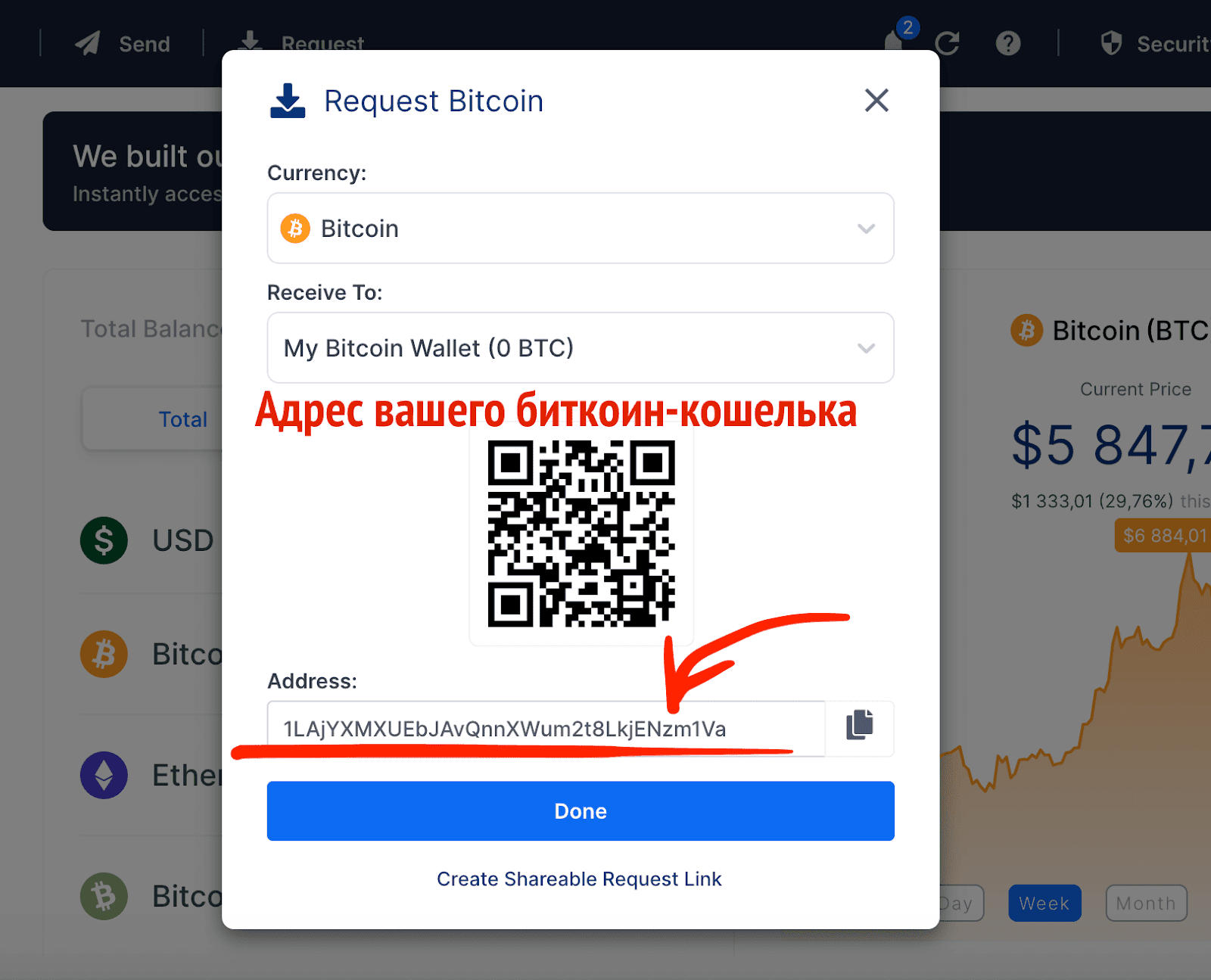 |
| format | String | Формат баркода. Может принимать значения: PKBarcodeFormatQR, PKBarcodeFormatPDF417, PKBarcodeFormatAztec, PKBarcodeFormatCode128 |
| message | String | Код или номер карты, зашифрованный в баркод. |
| messageEncoding | String | Кодировка сообщения. Обычно iso-8859-1 |
Локация
Эти ключи отвечают за локацию, в пределах которой карта может быть использована.
| Ключ в JSON | Тип данных | Описание |
|---|---|---|
| altiture | String | Опциональный текст, отображаемый рядом с баркодом в том случае, если баркод не считывается. |
| latitude | Долгота | Широта |
| longtitude | Double | Широта |
| relevantText | String | Опциональный текст, который отображается на экране блокировки в тот момент, когда пользователь входит в радиус действия карты. |
Оборотная сторона
На оборотной информационной части можно разместить дополнительную информацию: условия использования, политику автообновления, контактные данные и ссылку на приложение, к которому относится карта. На рисунке представлено соответствие полей в pass.json и внешнего вида обратной стороны карты. Если в value-поле есть ссылки, номера телефона и т.п., они подсветятся автоматически.
Итак, картинки готовы, pass.json сформирован, осталось собрать все это вместе. Для этого заполним manifest.json (см. таблицу 1), куда необходимо включить все картинки и pass.json. Получается примерно так:
. . . . . .
"pass.json" = 303c753abc39aa732ec74643d6db28348fe8a823;
"strip.png" = 736d01f84cb73d06e8a9932e43076d68f19461ff;
"[email protected]" = 468fa7bc93e6b55342b56fda09bdce7c829d7d46;
. . . . . .С этого момента менять ничего не нужно, поскольку SHA будет некорректным, в случае изменений необходимо сгенерировать SHA заново.
Далее нужно создать Pass Type ID в кабинете разработчика и сделать для него сертификат. Процедура должна быть более-менее знакомая, если ранее вы создавали, например, Provisioning профили.
Далее заходим в ключницу (Keychain) и экспортируем оттуда Apple Worldwide Developer Relation Certificate (WWDR) как .pem.
Оттуда же экспортируем созданный Pass Type ID как .p12. На этом этапе ключница попросит вас ввести пароль для сертификата. При этом пароль вводить необязательно.
Обратите внимание, что все дальнейшие действия надо производить в одной папке, где уже должны лежать manifest.json, pass.json и картинки.
Теперь необходимо сгенерировать подпись, которой будем подписывать архив. Для начала экспортируем Pass Type ID и ключ к нему как .pem.
openssl pkcs12 -in certificate.p12 -clcerts -nokeys -out passcertificate.pem -passin pass: your_passwordи
openssl pkcs12 -in certificates.p12 -nocerts -out passkey. pem -passin pass: -passout pass:new_password
pem -passin pass: -passout pass:new_passwordТеперь мы готовы к генерации подписи. Сделаем это командой:
openssl smime -binary -sign -certfile WWDR.pem -signer passcertificate.pem -inkey passkey.pem -in manifest.json -out signature -outform DER -passin pass:пароль_из_предыдущей_командыИтак, у нас все готово, осталось только собрать архив, делаем это командой:
zip -r nameOfPass.pkpass manifest.json pass.json signature logo.png [email protected] [email protected] icon.png [email protected] [email protected]Обращаю внимание, что тут должны быть перечислены все файлы, в которые вы хотите включить архив данных для карты(.pkpass).
В итоге мы получим .pkpass файл, который можно открывать на компьютере. Мы увидим превью карты, внешний вид которой может отличаться от вида на телефоне.
Все это можно сделать чуть проще. Apple предоставляет утилиту signpass (Apple Wallet sample meterials), которая берет на себя все подсчеты SHA (файл manifest. можно не делать самостоятельно) и работу по созданию подписей. Чтобы ей воспользоваться, нужно собрать проект и поместить файл  json
jsonsignpass в папку со всеми необходимыми ресурсами.
В целом структура должна выглядеть примерно так:
Далее выполняем команду:
./signpass -p walletWallet — это название папки, в которой лежат все ресурсы. На выходе получаем файл wallet.pkpass. Его содержимое можно посмотреть, разархивировав wallet.pkpass.
unzip wallet.pkpassНе исключено, что создание pkpass будет вынесено на бэкенд, в таком случае надо будет передать разработчикам WWDR, сертификат для Pass Type ID в виде .p12 и пароль от него.
Для того чтобы приложение имело возможность добавлять карты в Wallet, необходимо включить эту возможность в App ID и также включить эту возможность в Capabilities в проекте.
Это необходимо для полноценной корректной работы с Wallet. В противном случае не получится считывать карты с Wallet и, например, не будет возможности понять, добавлена наша карта или нет. Также важно отметить, что team id в pass.json должен совпадать c team id, либо придется добавлять их вручную в entitlements и это может исправить ситуацию, но это я не проверял.
Также важно отметить, что team id в pass.json должен совпадать c team id, либо придется добавлять их вручную в entitlements и это может исправить ситуацию, но это я не проверял.
Добавление карты
Добавлять карты очень просто:
guard let passPath = Bundle.main.path(forResource: "wallet", ofType: "pkpass") else { return }
let error: ErrorPointer = ErrorPointer(nilLiteral: ())
guard let passData = NSData(contentsOfFile: passPath) else { return }
let pass = PKPass(data: passData as Data, error: error)
let passLibrary = PKPassLibrary()
passLibrary.addPasses([pass]) { (status) in
print(passLibrary.containsPass(pass))
}Однако, опять же, чаще .pkpass файл надо будет скачивать с вашего сервера.
Стоит отметить, что PassKit выдает довольно читаемые ошибки, поэтому можно легко понять, что именно было сделано не так.
Получение информации о добавленных картах
Чтобы получить информацию о картах, имеющихся в Wallet и относящихся к вашему приложению, необходимо обратиться к объекту PKPassLibrary.
let passLibrary = PKPassLibrary()
let passes = passLibrary.passes()Таким образом, можно понять, добавлена карта или нет, а также обновить интерфейс. Кроме того, через PKPassLibrary карты можно обновлять и удалять. Обновлять карты можно и через веб-сервисы, но в этой статье мы не будем рассматривать такой вариант.
Поскольку в вашем сервисе, как правило карта привязана к аккаунту, в приложении скорее всего придется как-то определять принадлежность карты к текущему пользователю. Предлагаю делать это через serialNumber. Например, задавать в качестве serialNumber id пользователя или номер карты.
Apple предоставляет примеры pkpass для разных типов, можно ориентироваться на них.
Apple Wallet samples
Чтобы увидеть то, как выглядит карта, можно, добавить pkpass в проект (см. «Добавление карты»). Процесс добавления/удаления уже рассмотрен выше, осталось только напомнить, что приложение не будет видеть уже добавленные карты, если карта для Wallet создавалась на одном аккаунте разработчика, а сама разработка велась с другого аккаунта (актуально для аутсорс-компаний). При этом добавлять карты можно без проблем.
При этом добавлять карты можно без проблем.
Проверить, корректно ли закодирована информация в штрихкоде, можно с помощью любого сканера QR-кодов. И точно необходимо проверить корректность работы с настоящим сканером.
В статье был рассмотрен процесс создания и дизайна карты, а также процесс интеграции c приложением и проблем, которые могут возникнуть. Я намерено не касался вопросов интеграции с веб-сервисами и обновления карт, и надеюсь сделать это в следующей статье.
https://developer.apple.com/library/archive/documentation/UserExperience/Conceptual/PassKit_PG/Creating.html
https://developer.apple.com/library/archive/documentation/UserExperience/Reference/PassKit_Bundle/Chapters/TopLevel.html#//apple_ref/doc/uid/TP40012026-Ch3-SW3
https://itechroof.wordpress.com/2015/11/30/apple-wallet-part-13/
https://developer.apple.com/library/archive/documentation/UserExperience/Conceptual/PassKit_PG/Updating.html
Отдельное спасибо mehdzor за аккаунт разработчика для тестов.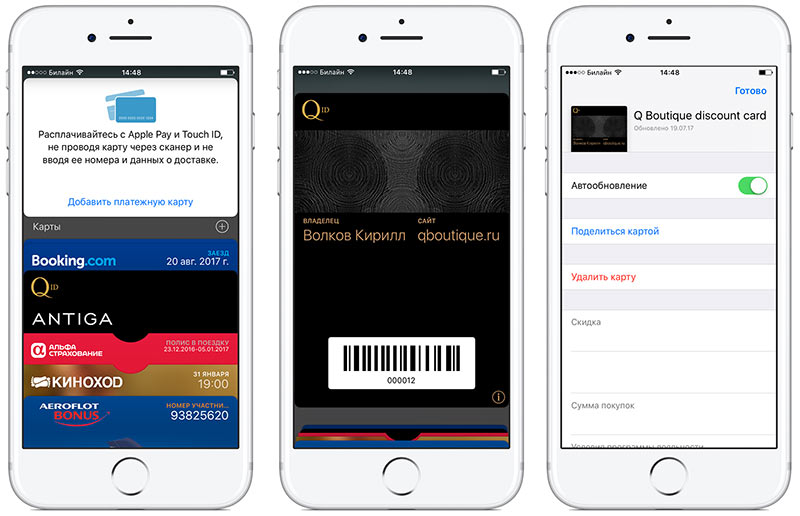
Как пользоваться функцией «Поделиться картой» — Блог Passteam
В 2013 году, когда приложение Wallet ещё называлось Passbook, разработчики Apple объявили о новой функции, которая позволяла пользователям делиться электронными картами или билетами из приложения Wallet. Функция так и называлась — «Поделиться картой», и находилась с обратной стороны карты.
Как это работает для пользователяДля того, чтобы поделиться картой или билетом, выполните следующие действия:
- откройте Wallet на вашем iPhone
- выберите карту, которой хотите поделиться
- нажмите значок «i» в правом нижнем углу, чтобы открыть обратную сторону карты
- выберите функцию «Поделиться картой»
После, пользователю будет предложено несколько вариантов поделиться картой. Так, например, если пользователь хочет поделиться своей картой лояльности, он может сделать это через почту, AirDrop или iMessage. Также отправить карту можно с помощью других установленных на смартфон приложений, как например Telegram, WhatsApp и т. п.
п.
На экране получателя карта отобразится на весь размер экрана и предложит добавить карту в Wallet.
Нажав на «Добавить» карта окажется в приложении WalletС приходом iOS11 в Wallet появилась возможность запретить делиться картой. Эта функция полезна для карт, пригодных для разового использования, вроде купонов на скидку или билетов на мероприятия. На более ранних версиях iOS эта функция не доступна.
Как управлять функцией «Поделиться картой»
При создании карты в настройках шаблона есть возможность добавить или убрать возможность «Поделиться картой». Для этого в разделе «Настройки шаблона» необходимо перейти во вкладку «Дополнительно» и поставить или убрать галочку на функции «Поделиться».
Конструктор создания картПосле сохранения шаблона, на обратной стороне карты в приложении Wallet отобразится выбранная функция.
Apple Wallet. Маркетинг и электронные карты лояльности.

Что такое электронная карта Apple Wallet и что она может дать вашему бизнесу?
Сегодня редко встретишь человека без мобильного телефона. Не менее 90% из них составляют смартфоны на базе IOS и Android. Сегодня, смартфон – это не только средство связи, но и важный гаджет повседневной жизни – календарь, записная книжка, интернет, фотоальбом и многое другое.
Ещё в 2013 году в Apple расширили возможности телефона и создали электронный кошелек – Apple Wallet (ранее назывался Passbook). Простыми словами, теперь нет нужды носить с собой огромную кучу пластиковых карт, которые дают различные скидки и привилегии. Электронная карта это аналог пластиковой дисконтной карты, но в новом современном формате. К тому же в Apple не остановились на достигнутом и добавили в Apple Wallet банковские карты с возможностью проведения платежей посредством бесконтактной технологии NFC, так называемой Apple Pay. В России технология Apple Pay появилась осенью 2016 года и с тех пор показывает постоянную динамику прироста по количеству платежей.
Давайте обсудим что общего и какие различия у электронной карты с пластиковой?
Во-первых, и электронная и пластиковая карта предоставляют возможность накопления бонусов и/или получения скидки на услугу/товар. Электронная карта в этом случае не отличается по функционалу от пластика. Она не изменяет Вашу систему лояльности, а является ее зеркальным отражением. Вы можете выдавать клиентам оба формата карт лояльности, и при этом быть уверены что одна из карт у него всегда будет с собой.
Во-вторых, электронная карта это способ коммуникации с клиентом без SMS рассылок и почты. Это одно из главных преимуществ электронной карты над пластиковой.
Ваш клиент не помнит:
- 1) какое количество бонусов он уже накопил;
- 2) он не слышал о новой акции;
- 3) он еще не знает, что открылся новый магазин.
Обо всех этих событиях и многих других клиенту необходимо напоминать. Сервис OSMI Cards позволяет обновлять информацию на электронной карте до 59 раз в час!
В-третьих, следует учитывать психологию потребителя. Типичный клиент ожидает интересный и технологичный сервис, реализуемый индивидуально для него, но при этом не желает отягощать себя излишними действиями. Новый формат скидочной карты, позволяет общаться напрямую, вплоть до конкретного клиента (персонифицированные коммуникации). При этом электронные карты Apple Wallet просты в использовании и не занимают лишнее место в кошельке!
Типичный клиент ожидает интересный и технологичный сервис, реализуемый индивидуально для него, но при этом не желает отягощать себя излишними действиями. Новый формат скидочной карты, позволяет общаться напрямую, вплоть до конкретного клиента (персонифицированные коммуникации). При этом электронные карты Apple Wallet просты в использовании и не занимают лишнее место в кошельке!
Итак, что мы получаем?
Электронная карта – это современный формат карты лояльности бизнеса, который всегда под рукой у клиента, прост и понятен для него, и позволяет общаться с клиентом напрямую.
С чего начать работу c электронными картами лояльности Wallet?
Работа с сервисом начинается с определения, какой функционал должны выполнять ваши карты. Будут это купоны или именные карты, сертификаты или подарочные карты – в зависимости от вашего решения вы сможете управлять внешним дизайном карты и ее наполнением.
Создавая шаблоны и карты Вы можете ориентироваться на вашу существующую систему лояльности.
После того, как вы определили функционал электронной карты необходимо предусмотреть и разработать следующие действия:
- – способы распространения карт
- – варианты информирования клиентов о новом сервисе
- – провести работу с персоналом (маркетологами, администраторами, кассирами и пр.)
Ниже мы подробно рассмотрим все пункты.
После того, как вы разработали план работы, Вашей целью является распространение карт вашим текущим клиентам. Первые три месяца после запуска проекта, по статистике, являются самыми важными, так как именно за этот период при правильном подходе не менее 30 % ваших постоянных покупателей могут воспользоваться новым сервисом.
Параллельно необходимо разработать выдачу карт новым клиентам. Данную задачу решить проще, так как новым клиентам вы можете предложить сервис электронных карт в момент совершения покупки. Поэтому нет необходимости переводить их с пластика на электронные карты. По сложившейся статистике до 70% ваших новых покупателей сделают выбор в пользу электронных карт лояльности вместо пластиковых карт.
По сложившейся статистике до 70% ваших новых покупателей сделают выбор в пользу электронных карт лояльности вместо пластиковых карт.
Имея четкий план работы, вы будете понимать весь процесс, сможете контролировать его и идти к поставленной цели. Таким образом при активной работе за первые три-шесть месяцев вы сможете охватить примерно 50 % вашей клиентской базы. Это значит что примерно половина ваших действующих клиентов смогут получать от вас пуш-сообщения маркетинговые акции, а также получать гео-уведомления, если они будут находится рядом.
Какие виды карт Wallet можно создать?
Ниже мы рассмотрим варианты, которые можно реализовать на практике.
Информационная карта
Данная карта не предоставляет скидок или бонусов. Фактически, это электронная карта визитка. Распространяют такую карту посредством размещения QR-кода на сайте, в соцсетях, в точках продаж и у партнеров.
Вы можете мотивировать покупателя на установку такой карты предоставлением владельцам таких карт специальных «закрытых» предложений.
Вы сможете информировать клиентов о новых продуктах компании, мероприятиях в вашем ресторане или появлении новой коллекции в магазинах Вашей сети.
CHOP карта
CHOPы на картах могут быть двух видов:
а) депозитная, когда клиент заплатил за 10 чашек кофе вперед по цене 9-ти и у него формируется «депозит»,
б) накопительная, когда после покупки последовательно 5-ти чашек кофе 6-ую клиент получает в подарок.
В зависимости от того, как касса учитывает депозит или бесплатную чашку кофе и будет строится бизнес-процесс.
Алгоритм учета таких карт должен быть заложен в вашей учетной системе (CRM). При интеграции с вашей системой можно отобразить такие карты в телефонах клиентов.
Электронный купон
Одноразовый электронный купон подразумевает разовую скидку/подарок при его предъявлении на кассе.
Следует распространить ссылку на скачивание купона или QR-код в различных изданиях и SMM. После предъявления купона его можно погасить, а взамен выдать электронную карту постоянного покупателя.
После предъявления купона его можно погасить, а взамен выдать электронную карту постоянного покупателя.
Условия использования могут быть прописаны на оборотной стороне карты. Такой инструмент эффективно работает для привлечения новых клиентов.
Электронный купон с временной скидкой или акцией
Один из эффективных вариантов распространения карт, а также привлечения клиентов является запуск купонов/скидочных карт с временной акцией.
Например акция, действующая в течение месяца на какую-либо услугу со скидкой.Сроки акции можно задать в личном кабинете сервиса OSMI Cards.
По истечению срока купон автоматически станет недействительным – на карте будет прописано что срок акции закончен, но купон/скидочная карта не будут удалены из Apple Wallet. Удалить карту может только владелец смартфона.
Для максимальной эффективности можно «устаревшую» акцию заменить на новую и отправить соответствующее PUSH-сообщение владельцу смартфона.
Вы сами определяете сроки акции и условия, которые также можно прописать на оборотной стороне электронной карты.
ВАЖНО!
Вы можете использовать данный купон снова, изменяя информационный графический файл (главную картинку) и задавая новые сроки действия купона/скидочной карты. Заменяете «устаревшую» акцию на новую и отправляете соответствующее PUSH-сообщение владельцу смартфона.
Всё очень просто и эффективно. Ваш клиент всегда в курсе новых предложений.
Таким образом, даже если клиент не успел воспользоваться картой при действии первой акции, Вы сможете напомнить ему о себе, т.к. карта остается у него в Apple Wallet.
Скидочная не именная карта с фиксированной скидкой/бонусами для клиентаСкидочная карта может представлять собой вашу обычную пластиковую карту в электронном виде. На лицевой стороне достаточно разместить только размер скидки для клиента и информационный графический файл (главную картинку) с описанием действующих предложений.
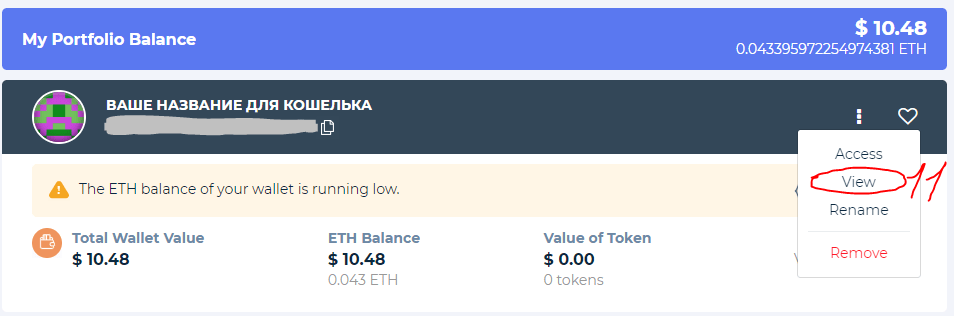
Если ваша система лояльности предполагает изменение скидки для покупателей – например 5%, 10% или 15% – Вы можете ее реализовать в электронной карте, создав соответствующие шаблоны.
Такой формат карты не предполагает анкетирование покупателя. Это простой способ быстрого распространения скидочных карт.
Внимание! Такой формат не всегда эффективен. Желательно всегда собирать информацию о покупателях, чтобы потом иметь возможность дополнительной аналитики.
Такую карту клиент сможет передать своим друзьям/родственникам с помощью стандартных встроенных инструментов «поделиться» – почта, мессенджеры или SMS.
Именная карта с персональными бонусами/скидками для клиента
При интеграции с вашей учетной системой (CRM) на электронную карту можно вывести любые данные, которые будут полезны клиенту.
Вот наиболее распространенные поля:
- – Ф.И.О.
- – Тип карты или текущий статус в программе лояльности
- – Размер текущей скидки или сумма накопленных бонусов
- – Остаток по депозиту
- – История покупок
- – Текущие акции и специальные предложения
- – Ссылки на сайт, социальные сети, телефоны и адреса
- – Активные линки на сервисы on-line заказа и доставки
- В зависимости от учетной системы, и от программы лояльности, информация, отображаемая на электронных картах, может отображаться по-разному.

Важно помнить:
Создавайте разные виды карт, управляйте их дизайном и контентом. Разные виды карт будут выполнять различные задачи, а вы сможете оценить реакцию клиентов на ваши предложения и сегментировать клиентскую базу.
Эффективные способы распространения карт? Какой метод выбрать?
Существует несколько основных способов распространения карт:
- – QR-код
- – Электронное письмо на почту клиента.
- – SMS с ссылкой на скачивание в Apple Wallet/Android Wallet
- – Распространение карт самим держателем карты
- – Отправка SMS-сообщения на номер 9009
SMS-рассылка
Есть два варианта получения клиентом своей карты:
- 1. Клиент совершает оплату на кассе магазина, и кассир/администратор ему предлагает получить электронную карту.
 Покупатель дает свое согласие, после этого кассир нажимает кнопку «Отправить карту» и моментально на смартфон клиента приходит SMS. Клиент предупрежден о получении карты, а сотрудник сможет оказать ему помощь в установке карты.
Покупатель дает свое согласие, после этого кассир нажимает кнопку «Отправить карту» и моментально на смартфон клиента приходит SMS. Клиент предупрежден о получении карты, а сотрудник сможет оказать ему помощь в установке карты. - 2. В сервисе OSMI Cards создаются электронные карты на всех покупателей. После этого формируется автоматическая SMS-рассылка, то есть каждый покупатель получит SMS с уникальной ссылкой на его именную электронную карту. В данном случае клиенты не предупреждены о получении электронной карты, поэтому есть вероятность низкой конверсии на установку карт.
Для того, чтобы повысить конверсию установки карт, необходимо учесть следующие пункты:
- – Клиент должен быть заинтересован в получении/установке электронной карты, то есть ему должна быть понятна ценность этого инструмента
- – Клиент должен быть предупрежден о том, что ему придет SMS с картой
- – В тексте СМС должно быть подробно описано, что клиент получает электронную карту Apple Wallet вашей компании
- – Клиенту необходимо объяснить алгоритм добавления карты с помощью SMS.

Электронное письмо
- 1. Клиент согласился получить карту предоставив свой e-mail (возможно заполнив соответствующую анкету или пройдя регистрацию на сайте). По факту присоединения к программе лояльности покупателю направляется электронное письмо, в котором будет размещена ссылка на установку электронной карты. Для установки карты данное письмо необходимо открыть в смартфоне. Если мы хотим предусмотреть открытие письма на компьютере, то необходимо дополнительно разместить в письме QR-код для сканирования с экрана компьютера смартфоном.
- 2. Массовая рассылка писем. Как правило, все бизнеса используют в качестве канала коммуникации e-mail. Поэтому можно разово или с периодичностью 1 раз в полгода направлять клиентам письмо-напоминание о том, что они могут установить в свой смартфон электронный формат своей дисконтной карты. В данном письме также размещаем ссылку и/или QR на установку индивидуальной карты.
В дополнение можно размещать URL link на установку электронной карты во все письма в нижней «подвальной» его части.
QR-код
Данный способ распространения карт самый удобный.
Если Вы начали работать с нашим сервисом, Вам следует различать два вида QR-кода:
- – QR-код, который формируется в личном кабинете при создании карты. Такой код привязан только к одной карте с одним номером. Допустим если этот код сканировать на 3 разных телефона, у всех загрузиться одна и та же карта с одним номером. Этот способ позволяет установить именную карту клиенту в смартфон.
- – QR-код регистрационный, который формируется в программе OSMI CardTool – по-другому Регистрационная кампания. Такой код привязан не к карте, а к шаблону. То есть если сканировать такой QR-код 3 раза подряд, то у обладателя смартфона загрузиться 3 отдельных карты с новым номером. Чаще всего посредством QR-кода привлекают новых клиентов в программу лояльности или распространяют купоны на разовую скидку.
Отправка SMS на номер 9009
Данный способ распространения карт работает таким образом, что Ваш клиент отправляет на номер 9009 SMS-сообщение с текстом “Карта_Название организации” и получает в ответном SMS-сообщении уникальную ссылку на установку его именной карты в смартфон.
Этот существующий процесс обработки SMS запросов возможен из-за наличия тесной интеграции сервиса электронных карты лояльности Wallet с SMS провайдером, который перенаправляет на сервис входящие на номер 9009 SMS запросы с ключевым словом «карта» в соответствующей форме.
Распространение карты владельцем смартфона
Apple Wallet позволяет держателю карты поделиться ею с помощью встроенных инструментов: SMS, E-mail, мессенджеры и другие.
Какая польза от этого покупателю?
Если держателем карты является один из членов семьи, он может поделиться картой со своими родными и близкими, когда они совершают покупки в его отсутствие. При такой передаче карты создается дубль, т.е. карта с таким же номером. При этом, например, если клиент копит баллы, то они будут зачислены на его карту, кто бы ею не воспользовался.
Какая польза в этом случае для бизнеса?
Вы не прикладываете дополнительные силы к распространению карт, за вас это делают ваши клиенты!
Вывод
Используя выдачу карт по QR-коду и SMS вы обеспечите быстрый и простой вариант выдачи карт. Мы рекомендуем разные способы выдачи карт. Вы можете проанализировать, какой способ, в вашем случае, показывает наибольшую эффективность и усилить самые лучшие.
По каким каналам следует распространять карты? И как реализовать выдачу?
Мы уже рассмотрели способы, с помощью которых электронная карта может быть загружена в телефон клиента.
Каналы распространения – это различные способы оповещения клиентов о новом сервисе электронных карт Apple Wallet.
Мы рекомендуем задействовать все возможные каналы оповещения для обеспечения высокой конверсии установки карт в телефоны.
- 1. Самый эффективный канал распространения карт – это ваши сотрудники. Администратор, официант, кассир, управляющий – не важно. Важно качество предоставляемой информации. Именно сотрудники в точках продаж напрямую общаются с покупателями. Они могут выполнять три главные функции:
- – Рассказывать о сервисе электронных карт
- – Выдавать карту непосредственно из системы
- – Помочь в установке карты на телефон.
Сотрудники должны знать несколько важных моментов:
- – Что такое Apple Wallet для iPhone, Wallet для Android, и что такое электронные карты.
- – Они должны донести до клиента что именно он получит, если загрузит электронную карту в телефон. Презентация не должна быть очень большой – буквально 3-4 преимуществ будет достаточно, чтобы убедить клиента.
- – Уметь выдавать карту из системы и уметь устанавливать ее в телефон
- 2. Информацию о новом сервисе так же необходимо публиковать на сайте! Это может быть либо отдельная страница с подробным описанием, либо всплывающее окно, которое предлагает получить купон на первое посещение.
- 3. Не забывайте публиковать новости в социальных сетях! Данный канал распространения карт тоже показывает высокую эффективность. При этом, новость о сервисе электронных карт Wallet, можно повторять с определенной периодичностью, например 1 раз в месяц. Таким образом вы будете напоминать о сервисе текущим подписчикам, и информировать новых участников группы
- 4. Table-tend можно установить на кассе (или в любом другом месте ожидания).
- 5. Распространять карты с помощью QR-кода так же можно нестандартными способами. Варианты зависят от вашей фантазии и возможностей. Например, можно сделать наклейку на зеркалах у мастера или в примерочных; вкладывать флаер с кодом при покупке илираспространять их у партнеров; печатать на рекламных баннерах или в журналах.
Задействуя максимальное количество каналов, вы обеспечите себе высокую конверсию установки карт. Дополнительно Вы сможете проанализировать по какому каналу к вам лучше приходят ваши клиенты, и сможете развивать данный канал.
Как следует оформлять массовые рассылки (e-mail и SMS)? И как описать алгоритм действий для клиентов?
Клиент получил электронную карту по email.
Алгоритм действий клиента:
- – У клиента должен работать интернет на телефоне для загрузки карты в Apple Wallet
- – Клиент должен открыть письмо со своего смартфона!
- – Когда клиент откроет письмо, он увидит Файл/Pass с логотипом вашей компании.
Установка Wallet карты в телефон после перехода по link:
Для iOS
Клиент нажимает на link и видит образец карты, которая будет загружена ему в телефон.
В верхнем правом углу будет кнопка «Добавить».
Нажав на нее, карта зарегистрируется и установится в телефоне клиента.
Для Android – клиент увидит предзагрузочную страницу с большой кнопкой, на которой написано “Добавить”, нажав на нее, карта зарегистрируется в телефоне клиента, если у него уже имеется приложение Wallet Union.
Если у клиента еще не установлено приложение Wallet, то после нажатия кнопки «Добавить в Wallet» смартфон автоматически перейдёт в Google Play и ему будет предложено установить приложение.
После установки приложения электронная карта автоматически подгрузится и появится на экране смартфона.
Клиент получил электронную карту с помощью SMS
Алгоритм действий клиента:
- – У клиента должен работать интернет на телефоне для загрузки карты в Apple Wallet
- – Клиент должен нажать на link в сообщении и у него появится предзагрузочная страница.
Далее установка карты в телефоны iOS и Android происходит аналогично установке карты из email (см.выше).
Клиент получает электронную карту с помощью QR-кода
Алгоритм действий клиента:
- 1. У клиента должен работать интернет на телефоне для загрузки карты в Wallet
- 2. Клиент открывает встроенную камеру и наводит на QR-код
- 3. Смартфон автоматически считает информацию из QR и предложит перейти по ссылке
- 4. Далее установка карты в телефоны iOS и Android происходит аналогично установке карты из email (см.выше)
- 5. QR-код, помимо встроенной камеры, можно скачать любым приложением считывателем QR-кодов.
Клиент получил электронную карту путём отправки SMS на короткий номер 9009
Алгоритм действий клиента:
- – Клиент отправляет текст “Карта_Название вашей организации” на короткий номер 9009.
- – Клиент получает ответное SMS сообщение со ссылкой на установку карты
- – Если у клиента уже есть карта, ему придёт ссылка на его действующую карту.
- – Если это новый клиент, ему придёт ссылка на новую промо-карту для регистрации.
Популярные кейсы реализации электронных карт
Реальные примеры распространения электронных карт
Чуть ниже несколько примеров сайтов и email рассылок наших клиентов, которые предоставляют возможность установить электронную карту лояльности Wallet в телефон.
Примеры сайтов наших клиентов, на которых можно получить карту Wallet:
https://www.teoremastyle.ru (Теорема / Ритейл)
https://tsum.moscow (ЦУМ / Ритейл)
http://kinosfera-imax.ru (Киносфера IMAX / Развлечения)
https://i-store.by (i-Store / Ритейл)
Примеры писем наших клиентов, в которых можно получить карту Wallet:
В данном письме описан алгоритм загрузки карты, как пользоваться и что дает такая карта. Обязательное упоминание о приложениях в соответствии с маркой смартфона.
- – Клиент получает ответное SMS сообщение со ссылкой на установку карты
- – Если у клиента уже есть карта, ему придёт ссылка на его действующую карту. Если это новый клиент, ему придёт ссылка на новую промо-карту для регистрации.
Важно помнить:
Когда вы развернуто объясняете клиенту, что именно ему предлагаете и как таким продуктом пользоваться, конверсия установки карт повышается в разы.
Как мотивировать клиента установить карту в телефон?
Как ваши клиенты узнают о наличии системы лояльности? В стандартной практике специалисты вашей компании задают вопрос есть ли у клиента пластиковая карта при совершении покупки (товара или услуги). Алгоритм выдачи карт может отличаться в зависимости от бизнеса.
Получение карты сразу на кассе (без заполнения анкеты). Вы можете выдавать клиенту пластиковую карту, не взяв у клиента никакой обратной информации (ФИО, телефон и т.п.)
Аналогом такой карты лояльности являются
- – Одноразовый купон.
- – Информационная карта
- – Купоны с временной скидкой или акцией.
- – Скидочная неименная карта с фиксированной скидкой/бонусами для клиента.
Клиент может получить любую из вышеперечисленных карт с помощью QR- кода.
Анкета
Вы можете включить дополнительный пункт с вопросом “Хотите установитьэлектронную карту?”. Так же необходимо задать вопрос «Каким способом клиент желает получить карту – SMS или email»;
Заполнить форму на сайте
Другими словами – электронная анкета. Клиент оставляет свои данные в регистрационной форме, при этом согласившись получить электронную карту. С помощью SMS-верификации вы удостоверяетесь что этот номер телефона принадлежит ему и отправляете ему SMS с ссылкой на скачивание вашей электронной карты Wallet.
Когда клиент находится на кассе, ему не всегда удобно заполнять анкеты, и он может забыть о возможности оформить анкету на сайте. Дополнительным мотиватором для получения персональной электронной карты в Wallet может послужить информационная карта (или купон). На оборотной стороне любой из вышеперечисленных карт можно разместить ссылку на сайт, где клиент сможет заполнить электронную анкету и сразу получить персональную электронную карту лояльности.
Важно помнить:
Привлекайте клиентов маркетинговыми спецпредложениями. Это поможет не только распространить электронный карты, но повысить процент повторных визитов в ваш магазин, салон, ресторан или кафе.
Каким образом можно вести коммуникацию с клиентом?
Бизнес можете общаться с клиентами, которые пользуются электронными картами с помощью PUSH-сообщений.
PUSH-сообщения «включают» экран мобильного. Нажав на такое сообщение у клиента на экране откроется карта.
PUSH предназначены для управления акциями, и доставляются на смартфон в течении 1-2 минут. Отправляйте PUSH-уведомления тогда, когда вы хотите, чтобы ваша аудитория отреагировала.
Отправляйте PUSH сообщения с анонсами важных событий вашей компании: новые коллекций одежды, новое меню, специальные мероприятия и концерты, распродажи и многое другое.
При отправке PUSH сообщения обязательно изменяйте лицевой баннер электронной карты в тематику вашего сообщения. Визуализация помогает привлечь дополнительное внимание аудитории и повышает конверсию в активные действия/покупки.
Не забудьте на оборотной стороне электронной карты разместить более подробное описание вашего информационного сообщения, а также link с переходом на лэндинг/телефон для бронирования столика в ресторане/link на совершение on-line покупки.
- – С помощью обмена сообщениями со всеми пользователями электронных карт, вы обеспечиваете поток текущего содержания без необходимости создания совершенно новой мобильной стратегии привлечения. С технической стороны, мы предоставляем веб-интерфейс, который можно легко отредактировать, чтобы соответствовать вашему бренду. Редактировать контент очень просто – можно очень быстро менять внешний вид карт, а так же их содержание.
Некоторые бренды разработали наборы шаблонов для решения различных маркетинговых целей и видов сообщений. Настраиваемые шаблоны могут включать фирменные цвета, шрифты, интервалы, изображения и инфографику. Эти шаблоны могут регулярно использоваться в пользовательских сообщениях компании.
Важно помнить:
Пуш-уведомления, это новый формат общения с клиентом. Вы сами выбираете какой категории клиентов и какое предложение направить. Напоминая о себе клиенту, таким способом вы увеличите повторные продажи.
Как часто необходимо отправлять пуш сообщения? Какое время дня для этого выбрать?
Прежде чем принимать решение, необходимо ответить на несколько вопросов, итак разложим все по полочкам:
Это то, о чем просил ваш клиент?Клиент лично должен вам сообщить, когда он хочет получать новости, как часто и о чем. Если он просит оповещать о каждой распродаже, новостях, конкурсах, или программе лояльности – смело отправляйте Push-сообщения!
Клиенты по достоинству оценят Push-уведомления, например запись на ближайший визит или начисление баллов/бонусов. Они так же могут ожидать от вас дополнительной информации на регулярной (скажем еженедельной) основе. Отправляйте Push-уведомления основываясь на их ритме, и тогда ваши сообщения не будут восприниматься как помеха.
Это сообщение полезно для моих клиентов?Когда Push-уведомления полезны вашим клиентам (например, о списаниях/начислениях бонусов и пр.), то вы получаете «зеленый свет» и для ваших рекламных push-нотификаций. Если вы отправляете рекламное push-сообщение (о котором покупатель «не просил»), действуйте тактично и умеренно.
Выбор определенного времени является огромным преимуществом для мобильных телефонов – вы можете отправлять сообщения именно в тот момент, когда они, скорее всего, вдохновят вашу аудиторию к действию.
Например, не стоит отправлять пуш-уведомление о распродаже в рано утром. Но один модный бренд, ориентированный на матерей с маленькими детьми, узнал, что раннее утро – одно из немногих времен, когда эти клиентки могут делать покупки не выходя их дома. И они отправляли push рано по утрам!
Чтобы узнать лучшее время отправки для вашего бренда, учитывайте, когда люди, могут отреагировать на ваше сообщение. Лучшими часами для отправки пуш-сообщений являются обеденное время и перерыв. Тенденции могут меняться изо дня в день, и в то же время они могут быть последовательными в один и тот же день недели.
Тестируя отправку push-сообщений в разные дни недели и разный временной диапазон – вы сможете выработать оптимальную стратегию их отправки. Данные наблюдения принесут самую высокую стоимость корзины и высокий доход.
Continue Reading
Сохраните посадочный купон в приложение на телефоне
Теперь не надо распечатывать посадочный купон. Достаточно сохранить его на телефон и показать проводнику. Для этого откройте на телефоне письмо, где сообщается об успешной покупке билета. В середине письма (в разделе «Вам может быть полезно») кликните на ссылку «Посадочный купон (ваша фамилия)»:
После нажатия на ссылку вас перенаправит в приложение, где вы увидите свой купон:
После этого купон автоматически сохранится в приложении. Каждый раз повторять открытие из ссылки не нужно.
Оборотную сторону купона можно увидеть, если нажать на символ в правом нижнем углу:
Описание приложений на разных устройствахiPhone
Android
Windows Phone
Для чего еще нужны эти приложения?
Если купон не открывается
iPhone — приложение Wallet
Для свежих версий iOS (9 и 10), где есть приложение Apple Wallet все очень просто. После нажатия на ссылку в письме вас автоматически перенаправит в приложение Wallet, где вы увидите свой купон.
Ранние модели iPhone — приложение Passbook
На iPhone 4 и ниже установлена iOS 6-8. В ней есть приложение Passbook — более старая версия Apple Wallet с тем же функционалом. После нажатия на ссылку откроется купон. Нажмите «Добавить», чтобы сохранить купон в приложение Passbook. После этого купон будет храниться в приложении.
Для достижения полной совместимости мы рекомендуем заходить в электронную почту через браузер на iOS 6-8. При переносе купона из приложений (например, gmail) могут появляться дополнительные экраны, где непонятно куда нажимать.
Android
Сначала установите приложение. Для Андроид мы рекомендуем Pass2U Wallet.
После нажатия на ссылку у вас откроется браузер с вашими старыми вкладками. В это время в фоне скачается файл .kpass. Его можно найти в панели уведомлений (вызывается, если на экране провести пальцем сверху вниз).
После нажатия на файл .kpass вы будете автоматически перенаправлены в приложение Pass2U Wallet. В нем откроется посадочный купон.
Windows Phone
Для Windows Phone мы рекомендуем установить приложение Wallet Pass.
На Windows Phone импорт купона в приложение делается сложнее всего. После нажатия на ссылку в письме вас автоматически перенаправляет на страницу, где предлагается сохранить файл. Нажмите «Сохранить».
После этого откройте приложение Wallet Pass. В нем нажмите на значок в верхнем левом углу.
В открывшемся меню выберите «Открыть билет».
В новом меню выберите «Это устройство».
Перейдите в папку «Загрузки». В ней выберите свой файл и откройте его.
Для чего еще нужны эти приложения?
Все эти приложения предназначены для хранения пластиковых дисконтных карт из магазинов в электронном виде. Вы сканируете штрих-код карты и она сохраняется в приложении.
Если купон не открывается
Значит у вас не установлено приложение для хранения карт. Мы рекомендуем Pass2U Wallet. Скачайте и установите его, а затем повторите операцию снова.
Помните, что:
- На Андроиде нет предустановленного приложения для хранения карт.
- На iPad нет приложения Wallet. Ставьте Pass2U Wallet для iOS. При поиске приложения в App Store выберите «только iPhone», иначе ничего не найдется:
Бинанс Кошелек | BNB Кошелек | BEP2 Кошелек
Что такое BNB?
Бинанс Монета (BNB) — это криптовалюта, созданная Binance в 2017 году. Это служебный токен, который позволяет трейдерам получать скидки на binance.com и используется для оплаты комиссий за транзакции в блокчейнах Binance. Первоначально было создано 200000000 токенов BNB, 100000000 из которых были проданы в ходе краудфандинга. Binance сжигает процент от предложения BNB каждые три месяца, что означает, что BNB является дефляционным активом. Binance перестанет сжигать BNB, когда будет сожжено 50% первоначального предложения, и останется только 100 000 000 BNB.
Как работает BNB и где я могу получить кошелек BNB?
Вы можете оплатить свои торговые комиссии на Binance с помощью BNB, чтобы получить скидку на комиссии биржи. Вы также можете использовать его в качестве залога для кредитов, для получения вознаграждений за стейкинг и, как владелец BNB, получить эксклюзивный доступ к возможностям Binance, таким как инвестиции в мероприятия Binance Launchpad.
BNB работает в блокчейн сетях Binance Chain и недавно выпущенной Binance Smart Chain. Binance Smart Chain — это блокчейн смарт-контрактов, совместимый с виртуальной машиной Ethereum. В общих чертах это означает, что децентрализованные приложения, работающие с Ethereum, относительно просто перенести на Binance Smart Chain.
Инструменты Ethereum, такие как Remix, Truffle и Metamask, работают с Binance Smart Chain, а это означает, что разработчики, знакомые с построением на Ethereum, могут перевести свои DApps на Smart Chain. Инфраструктура, такая как ChainLink и Band Protocol, уже интегрирована.
Trust Кошелек — лучший кошелек BNB для телефонов Android и iOS. Это не только позволяет вам использовать свой BNB для торговли на Binance DEX, вы также можете взаимодействовать с DApps Smart Chain во встроенном браузере DApp.
Каковы особенности BNB и Binance Smart Chain
- Низкие комиссии за транзакции
Плата за газ на Binance Smart Chain примерно в 20 раз дешевле, чем на Ethereum. Рост комиссий за транзакции Ethereum вызвал серьезные трения и расходы для пользователей DeFi. Комиссии BNB значительно сокращают накладные расходы, что позволяет участвовать более широкому кругу инвесторов из разных стран и экономик.
- Более высокая производительность
Binance Smart Chain использует механизм консенсуса, который аналогичен планируемому для Ethereum 2.0. Это означает, что он не полагается на майнинг, а транзакции выполняются быстрее, чем в других сетях.
- Межсетевое соединение DeFi
И Binance Chain, и более новая Binance Smart Chain имеют встроенные возможности для межсетевых транзакций. Пользователи Trust Кошелек могут переключаться между BEP2 (версия BNB для Binance Chain) и BEP20 (версия BNB для Binance Smart Chain), не покидая свой кошелек.
Многие другие межсетевые протоколы находятся в процессе создания или развертывания на Binance Smart Chain. Это откроет активы Ethereum, среди прочего, для инвесторов Binance Smart Chain DeFi.
Как пользоваться Wallet – регистрация, настройка, отзывы | NFC Wiki
Современный смартфон — это не только средство связи и серфинга в интернете, но и хранилище для купонов, скидочных и платежных карт. Благодаря технологиям, смартфоном можно оплачивать покупки, но для этого нужно правильно настроить программное обеспечение. Пользователям Apple не нужно ничего загружать, ведь для них есть специальная программа. Как пользоваться Wallet для iPhone, лучше узнать заранее.
О приложении
Многие владельцы Айфонов спрашивают — что это Apple Wallet и интересуются, для чего нужна программа. Приложение Wallet было известно ранее как Passbook, а его главной функцией являлось хранение:
- проездных билетов;
- пропусков;
- скидочных карт;
- флаеров и др.
В 2014 году, когда официально запустился Apple Pay, программа стала называться Wallet и поддерживала загрузку банковских карт. Благодаря технологии HCE Wallet оплата картами, хранящимися в программе, производится в одно касание.
Функционал приложения постоянно расширяется, уже сейчас пользователи из США могут загрузить туда студенческие билеты, пропуска и использовать их без пластиковых аналогов.
В России, где Apple Pay работает с 2016 года, основными функциями Wallet являются хранение платежных карт и проведение бесконтактных платежей. Хранение билетов в кино, карточек лояльности и купонов не так популярно, поскольку инфраструктура для них недостаточно развита. Но основные участники рынка присоединились к данной системе. К примеру, поддерживается карта Пятерочка или Спортмастер, также туда без проблем переносятся:
- карта Лента;
- карта Подружка;
- Перекресток;
- Лукойл;
- Billa;
- Apple Wallet Spar.
В Беларуси сервис пока недоступен из-за слабого интереса пользователей и относительной неразвитости инфраструктуры.
Преимущества использования
Приложение Wallet доступно для использования владельцам мобильной техники с операционной системой iOS. Не все модели смартфонов имеют поддержку платежей, но, тем не менее, на 6S, на iPhone 7 и даже на iPhone SE это работает.
Настроить Wallet на iPhone 5S для банковской карты не получится ввиду отсутствия NFC, для этого потребуется перенос данных на Apple Watch. Работая в паре, телефон и часы позволят оплачивать покупки.
Несмотря на наличие аналогов, большинство пользователeй в России оставляет хорошие отзывы благодаря ряду преимуществ:
- интеграция с Apple Pay — производитель смартфонов не дает сторонним разработчикам доступа к NFC-модулю. Поэтому скачать Wallet — единственный способ добавить свои карты для бесконтактной оплаты;
- безопасность — если речь идет о банковских картах, без дополнительных настроек безопасности их не получится даже добавить, это еще один плюс к тому, как работает система. На телефоне должен быть активен Touch ID или Face ID, которые исключают кражу денег с карточек. Информация о платежных реквизитах не передается на терминал и иностранные сервера, вместо них формируется одноразовый случайный код. Многие уверены, что решение о невозможности списать средства без ведома их владельца, является максимально безопасным;
- универсальность — в Wallet отлично работают как банковские карты, так и скидочные предложения, купоны, билеты. Они разделяются на категории, благодаря чему повышается удобство пользования.
Все это выделяет сервис из числа конкурентов, в том числе и на Android, куда входят приложения NFC Wallet Agent, Pass2u Wallet. Как ими пользоваться, не всегда понятно. Интуитивный интерфейс Wallet от Apple более удобен. Следует заметить, что Bitcoin Wallet на iOS пока недоступен, для этого нужно скачивать дополнительные программы.
Какими способами можно добавлять карты?
Добавлять карточки в Wallet на iPhone 8 можно по-разному. Выделяют такие способы:
- программы с поддержкой Wallet — зарегистрировать карту можно непосредственно в них, нажав на пункт меню. Еще один вариант — перейти в Wallet, нажать на раздел работы с картами и кликнуть на пункт поиска ПО;
- сканирование штрих-кода или QR-кода — последовательность действий при этом такая же, как и в случае с программами, но выбирается пункт сканирования. При первых использованиях ОС подсказывает, как сканировать код, чтобы считывание прошло успешно;
- через почтовую программу или “Сообщения” — в пришедших уведомлениях обычно существует кнопка добавления;
- веб-браузер;
- AirDrop;
- программа eAccount (для студенческих билетов).
Чтобы добавить банковскую карту непосредственно в приложении Wallet, нужно:
- Открыть программу.
- Нажать на значок “+”.
- Ввести номер карты, ее срок действия и секретный CVC/CVV-код. Также можно отсканировать карту через камеру, если цифры на ней визуально различимы.
- Подтвердить данные и подождать подтверждения банка.
- Пользоваться внесенным платежным средством.
Со счета пользователя может быть списан страховочный платеж, обычно это 1$. Он практически сразу возвращается и предназначен для того, чтобы проверить работоспособность пластика. Прежде чем добавлять данные в Wallet, следует разобрать, какие карты поддерживает программа. Среди банков России практически все учреждения позволяют загружать карточки в смартфон, в случае с торговыми сетями ситуация намного хуже.
При добавлении банковских карт не пользуйтесь сомнительными сервисами.
Ликвидация карт
Если карта недействительна, либо попросту не нужна, ее потребуется удалить из Wallet. Для этого нужно зайти в программу, а также выбрать удаляемый счет. Нажав на значок в виде трех точек, откроется меню управления картой, в нижней части которого есть пункт “Удалить эту карту”. После нажатия на него счет будет удален из приложения и больше не будет работать с бесконтактными платежами через смартфон.
Как работать с платежными картами?
Большинство карт, добавленных в Wallet, могут самостоятельно высвечиваться на экране при необходимости, владельцу не нужно думать, как их включить. К примеру, по приезду в аэропорт может отобразиться посадочный талон. Платить картой тоже удобно, для этого следует только поднести телефон к терминалу, готовому принять оплату. На экране активируется меню выбора карт и подтверждения операции.
Вызвать Wallet на айфоне 10 несложно, нужно выполнить следующие действия:
- Нажать дважды на кнопку блокировки экрана (на iPhone X и моделях новее).
- Подтвердить транзакцию с помощью Face ID.
- Поднести устройство к терминалу.
- Дождаться выдачи чека и отображения платежа в Wallet.
Если нужно внести изменения
Добавленные в Wallet карты можно дополнительно настраивать для повышения удобства использования. В окне программы нажимается кнопка с тремя точками, а в открывшемся меню можно:
- убрать карту;
- открыть использование для другого человека;
- обновить сведения о карте;
- установить программу, связанную с конкретной картой, либо открыть ее;
- активировать и убрать автоматическое обновление;
- разрешить отображение карты на экране, который заблокирован.
На экране также может демонстрироваться полезная информация о карте, в том числе о торговом предприятии, где были осуществлены последние оплаты. Приоритет карточек можно изменять в самом приложении, перетаскивая их. Стоящая первой используется для оплаты по умолчанию.
Применение карт лояльности
Карты лояльности — это скидочные карты, выдаваемые крупными торговыми сетями своим клиентам. Обычно предполагают снижение цены в рамках скидки, накопление бонусов на внутреннем счету.
Если вы хотите добавить свою карту лояльности в список поддерживаемых Wallet, для этого потребуется воспользоваться сервисом Apple Wallet CRM.
Для такой карты достаточно сканирования. Будучи распознанной, она интегрируется в приложение. Желая использовать скидку, необходимо открыть Wallet и выбрать карточку. Продавец должен отсканировать штрих-код с экрана и тем самым карта будет активирована. Apple Wallet без интернета также работает, поскольку использует соединение самого терминала.
Приобретение билетов в кино, на самолеты, поезда
Для повышения удобства, многие билеты можно оплатить в интернете через мобильную систему и сразу же перенести в приложение Wallet iPhone. Они содержат код, при считывании которого представитель перевозчика может подтвердить действительность билета. Отправка посадочных талонов в Wallet практикуется Аэрофлотом, РЖД, иными перевозчиками. С помощью приложения Wallet Passes можно загружать билеты на телефон и показывать их.
То же касается и билетов на киносеансы, их можно приобрести в приложениях кинотеатров, где для добавления в Wallet нажимается соответствующая кнопка, а также поясняется, как сохранить билеты.
Другие возможности
Основные “фишки” Wallet доступны в США, стране с наивысшим интересом к Apple. К примеру, студенты могут перенести свой студенческий билет в приложение, используя его вместо бумажного или пластикового аналога. То же самое — с пропусками в общежития и университеты, некоторые кампусы Америки уже реализовали систему, в рамках которой для входа в здания достаточно иметь смартфон и пропуск, перенесенный в Wallet.
Мы выяснили, как использовать Wallet на Айфоне. Это программа-бумажник, по умолчанию установленная на смартфонах бренда Apple. Она позволяет собирать карты лояльности, билеты на транспорт и в кинотеатры, а также банковские карты для бесконтактного использования, разработанные через Apple Wallet API. В приложении доступна настройка возможностей карточек, но на данный момент не все функции доступны в России, их внедрение ожидается в ближайшее время.
Узнайте, как безопасно отправлять биткойны | Как работает биткойн?
Узнайте, как безопасно отправлять биткойны
Отправить биткойн так же просто, как выбрать сумму для отправки и решить, куда она отправится.
Точная процедура для этого будет зависеть от типа биткойн-кошелька, который вы используете, но главное, что вам нужно знать, — это «адрес» получателя. Биткойн-адрес — это буквенно-цифровая строка, которая выглядит примерно так:
3J98t1WpEZ73CNmQviecrnyiWrnqRhWNLy
Просто скопируйте адрес получателя в буфер обмена, затем вставьте его в поле отправки приложения биткойн-кошелька, которое вы используете.
Биткойн-адреса также могут отображаться в формате QR-кода. Если вы отправляете биткойны из мобильного кошелька, такого как кошелек Bitcoin.com, вы можете использовать камеру своего телефона для сканирования QR-кода адреса, на который хотите отправить. Это автоматически заполнит адрес.
Что касается суммы для отправки, большинство кошельков позволяют переключаться между отображением суммы отправки в BTC или ее отображением в местной валюте.
ВАЖНО: Биткойн-транзакции необратимы, поэтому, если вы отправите на неправильный адрес, вы, скорее всего, никогда больше не увидите этот биткойн.
Подробнее: Узнайте, как безопасно получать биткойны.
Какая комиссия сети Биткойн?
Многие биткойн-кошельки (включая Bitcoin.com Wallet) позволяют настраивать сетевые комиссии биткойнов, которые вы платите при отправке биткойнов.
Забиткойн-транзакций взимается небольшая комиссия, которая выплачивается майнерам, которые их подтверждают. Транзакции с более высокой комиссией, прикрепленной к ним, быстрее обрабатываются майнерами (которые оптимизируются для повышения прибыльности), поэтому транзакции с более высокой комиссией с большей вероятностью будут включены в следующий пакет или « блок » транзакций, добавленных в цепочку блоков биткойнов. Это означает, что вы можете выбрать более быструю обработку транзакций, заплатив более высокую комиссию. В качестве альтернативы, если вы не спешите с подтверждением своей транзакции, вы можете сэкономить деньги, выбрав более низкую комиссию. Однако вам нужно быть осторожным, потому что, если вы установите слишком низкую комиссию, ваша транзакция может занять несколько часов или застрять в течение нескольких дней. Не волнуйтесь, вы никогда не рискуете потерять биткойны из-за слишком низкой комиссии. В худшем случае вам придется подождать три дня с вашим биткойном в подвешенном состоянии, пока транзакция не будет отменена, после чего вы снова получите к ней доступ.
Как определяется комиссия за биткойн?
Комиссия измеряется в сатоши за байт. Сатоши — это наименьшая делимая единица биткойна, которая составляет 0,00000001 BTC (стомиллионная часть биткойна). Каждая транзакция состоит из данных, которые измеряются в байтах. Более сложные транзакции требуют большего количества данных и поэтому стоят дороже. Вообще говоря, это означает, что транзакции с более высокой стоимостью (с участием большего количества биткойнов) потребляют больше данных и, следовательно, требуют более высоких комиссий за транзакции. Однако не все так просто.Фактически, транзакция в 1 BTC вполне может потребовать большего количества данных (и, следовательно, более высоких комиссий), чем транзакция в 0,5 BTC. Чтобы понять, почему, нам нужно более подробно рассмотреть, как на самом деле работает блокчейн Биткойн.
Система работает на основе так называемой модели неизрасходованных транзакций (UTXO), которая является эффективным и повышающим конфиденциальность способом управления реестром биткойнов. Работает это так:
Сначала монеты чеканились в процессе майнинга. Эти новые монеты образуют так называемую «монетную базу».А теперь представьте, что майнер, получивший текущее вознаграждение за блок в размере 6,25 BTC, отправляет 1 BTC Алисе. В бухгалтерской книге это фактически отображается как 6,25 BTC, отправленные Алисе и 5,25 BTC, отправленные обратно майнеру, в результате чего Алиса имеет баланс 1 BTC, а майнер — 5,25 BTC. Эта система аналогична оплате наличными: если стоимость предмета составляет 2,50 доллара, вы не разрезаете пятидолларовую купюру пополам. Вместо этого вы передаете всю пятидолларовую банкноту и получаете 2,50 доллара сдачи. В нашем примере майнер отправил более 6.25 BTC ‘note’ и получил 5,25 BTC сдачи. Что касается комиссий, то даже несмотря на то, что количество задействованных биткойнов является значительным, комиссия за завершение транзакции будет относительно небольшой, поскольку транзакция относительно проста. Это потому, что есть только один выход (1 BTC для Алисы), и он исходит только из одного входа или «примечания» (транзакция Coinbase 6,25 BTC). Если мы подумаем о заметках как о занимающих место в реестре биткойнов, мы увидим, что эта транзакция занимает как можно меньше места (в байтах).
Почему одни биткойн-транзакции дороже других?
Теперь представим, что Алиса купит еще один BTC позже у другого майнера. Тогда в кошельке Алисы будет 2 BTC, но каждый из них будет происходить из разных «банкнот». Фактически это означает, что у Алисы в кошельке две банкноты номиналом 1 BTC. Если Алиса хочет отправить Бобу 2 BTC, она отправит эти две заметки. А поскольку больше заметок означает больше данных, а больше данных означает более высокую стоимость, эта транзакция будет дороже.Другими словами, транзакция потребляет больше байтов, поэтому Алисе придется заплатить больше сатоши, чтобы убедить майнера включить ее в следующий блок.
Для обычного пользователя это означает, что вы в конечном итоге заплатите значительно больше за транзакцию, если она включает перемещение большого количества заметок. Например, представьте, что вы получили сотню небольших платежей на свой кошелек в течение нескольких месяцев, пока не накопите один полный биткойн. Теперь, если вы хотите отправить этот биткойн кому-то другому, вы фактически отправите 100 заметок.Это потребует значительно большей комиссии, чем если бы вы отправили одну ноту, как это сделал наш майнер в первом примере.
Как мне установить плату за сеть BTC в моем биткойн-кошельке?
Это опять же зависит от кошелька. Фактически, многие веб-кошельки (обмены криптовалютой) вообще не дают вам никакого контроля над сетевой оплатой. Вместо этого у них есть заранее определенная плата (которая почти всегда устанавливается выше, чем фактическая плата, которую они будут платить). Другими словами, они получают прибыль, когда их клиенты снимают биткойны.Это обычная стратегия получения дохода для криптовалютных бирж.
Однако большинство кошельков, не связанных с хранением, позволяют настраивать комиссию, взимаемую с транзакций биткойнов. Например, кошелек Bitcoin.com имеет три удобных настройки комиссии, а также возможность устанавливать индивидуальные комиссии. Скорость по умолчанию («Быстрая») установлена так, чтобы ваша транзакция была подтверждена, скорее всего, в течение следующих трех блоков (то есть менее 30 минут). Если вы измените его на «Самый быстрый», вы заплатите более высокую комиссию и, скорее всего, ваша транзакция будет подтверждена в следующих двух блоках (то есть менее чем за 20 минут).Изменение его на «Эко» сэкономит вам немного денег, но все же приведет к тому, что ваша транзакция, скорее всего, будет подтверждена в течение следующих шести блоков, то есть обычно менее 60 минут. Для опытных пользователей у вас также есть возможность установить индивидуальную плату. Вы захотите использовать такой инструмент, как Bitcoinfees, чтобы убедиться, что вы выбираете подходящую плату с учетом текущего состояния перегрузки сети.
Что такое мобильный кошелек и как он работает?
Традиционно, отправка денег за границу означала передачу наличных в месте нахождения агента, а затем получатель забирал их у агента на другом конце.Но с учетом того, что все больше и больше людей имеют смартфоны — 65% населения мира в 2016 году, а согласно Groupe Speciale Mobile эта цифра вырастет до 73% к 2020 году, экспоненциальный рост мобильных денег не должен вызывать удивления. . M-pesa — отличный тому пример. Через десять лет после запуска у него почти 29,5 миллиона пользователей, и только в декабре прошлого года было выполнено более 600 миллионов транзакций.
Читайте также: Как выбрать лучший способ отправить деньги
Поскольку для некоторых это может быть относительно новый способ отправки денег, мы решили посвятить запись в блоге, чтобы объяснить, как работает мобильный кошелек.В конце концов, это один из самых удобных способов перевода денег за границу.
Что такое кошелек для мобильных денег?
Мобильный кошелек — верный спутник традиционных кожаных кошельков, он надежно защищает ваши деньги. В нем хранятся платежные реквизиты, например кредитные или дебетовые карты, а также остатки денежных средств, которые затем можно использовать для совершения платежей. Хотя 85% денежных транзакций по-прежнему совершаются с использованием наличных денег, мобильные или электронные кошельки, как их обычно называют, постепенно меняют способы оплаты людьми.
Мобильные кошельки для борьбы с кражами основаны на зашифрованном программном обеспечении, которое работает через мобильные приложения. Они очищают ваш банковский счет, тщательно проверяя ваши деньги. Как и ваш традиционный кошелек, в кошельке для мобильных денег также хранится валюта, которую вы можете использовать для совершения платежей и покупок. Единственная разница между ними — форма денег. Что наиболее важно, для тех, кто заинтересован в использовании мобильного кошелька для денежных переводов, он может получать деньги от других.
Типы мобильных кошельков
Мобильные кошельки делятся на три основных сегмента: закрытые, полузакрытые и открытые.
Закрытые кошельки привязаны к продавцу или частной компании, где вы можете использовать деньги только для прямых покупок у определенного продавца. Деньги с этих кошельков не могут быть переведены на ваш банковский счет. Примерами этих кошельков являются Amazon Pay и Ola Money, и это лишь некоторые из них.
Полузакрытые кошельки можно использовать с несколькими продавцами, если у них есть договор с платежным порталом. Хотя вы можете получать деньги в полузакрытых кошельках на свой банковский счет, вы не можете снимать их наличными.Примеры таких кошельков: Paytm, Freecharge и Mobikwik.
С другой стороны,открытых кошельков не ограничиваются двумя другими. Этот тип кошелька выдается либо напрямую банком, либо третьим лицом. Деньги в этом кошельке можно использовать для любых транзакций, и пользователи могут снимать деньги, переведенные на их счет, наличными. Примерами таких кошельков для мобильных денег являются PayPal и Vodafone M-Pesa.
Как перевести деньги на мобильный кошелек?
Итак, , как работает мобильный кошелек? На отправьте деньги на мобильный кошелек , прежде всего, убедитесь, что получатель настроил кошелек на своем телефоне.Это простой процесс — просто скачайте приложение и установите его. Затем вам нужно зайти к агенту, указать номер мобильного телефона получателя и передать сумму, которую вы хотите отправить. Деньги моментально появляются в кошельке получателя. В настоящее время вы можете использовать этот метод на Xpress Money для перевода денег в Кению, Гану, Нигерию, Уганду, Танзанию, Камерун, Бурунди, Бенин, Зимбабве, Сенегал, Демократическую Республику Конго и Фиджи.
Как работает мобильный кошелек?
Часто задаваемый вопрос: как я могу отправить деньги на свой мобильный кошелек? После завершения установки мобильного кошелька все, что вам нужно сделать, это перевести деньги через агента, сетевой банкинг или дебетовую / кредитную карту в кошелек приложения.Компания, занимающаяся мобильным кошельком, отправляет ваши деньги на счет условного депонирования, гарантируя, что они не обладают полной властью над вашими деньгами.
Каждый раз, когда вы совершаете транзакцию со своего мобильного кошелька, соответствующему продавцу отправляется сообщение об оплате. Как только продавец немедленно выполнит платеж, деньги переводятся из вашего кошелька на банковский счет продавца.
Каковы преимущества отправки денег на мобильный кошелек?
Отправка денег на мобильный кошелек дает множество преимуществ.Во-первых, его быстрая доступность значительно облегчает жизнь приемнику. Им не нужно ехать к агенту, чтобы забрать его. Как только деньги поступят в их кошелек, они могут использовать их для оплаты счетов или немедленных покупок. Однако, чтобы снять наличные, получатель должен посетить офис агента. Вы также можете перевести деньги на мобильный кошелек, если у получателя нет банковского счета.
Во-вторых, нет проблемы с кражей, потому что ваш мобильный кошелек будет защищен паролем. Еще один важный момент — кошельки для мобильных денег невероятно удобны в использовании.Вы можете совершать транзакции одним нажатием кнопки и в пути. И, наконец, поскольку эти кошельки зашифрованы с определенным уровнем безопасности, никакие конфиденциальные данные, такие как ваши банковские реквизиты, не могут быть взломаны, в отличие от прямой оплаты кредитной или дебетовой картой.
Наша средняя глобальная стоимость отправки денег за границу составляет всего 2%, что делает Xpress Money одним из самых конкурентоспособных предприятий по переводу денег в отрасли. Когда ваш смартфон может делать снимки, хранить данные и управлять необходимой электронной почтой, он также может трансформироваться в физическую карту.Кошелек для мобильных денег, действующий в точности так, как следует из его названия, находится в устройстве, а не в заметках в вашем кармане.
Как использовать кошелек на iPhone, iPod touch и Apple Watch
С помощью Wallet вы можете хранить свои кредитные, дебетовые и предоплаченные карты, карты магазина, посадочные талоны, билеты в кино, купоны, бонусные карты, студенческие билеты и многое другое в одном месте.
С помощью Wallet вы можете использовать пропуски на своем iPhone, чтобы регистрироваться на рейс, получать и использовать награды, посещать фильмы или использовать купоны.Пропуск может сообщить вам остаток на вашей кофейной карте, дату истечения срока действия вашего купона, номер вашего места на концерте и многое другое. В некоторых школах США вы можете использовать свои студенческие билеты на iPhone и Apple Watch.
Если вы хотите добавить платежные карты в Wallet, узнайте, как настроить Apple Pay.
Чтобы открыть приложение Wallet на iPhone или iPod touch, коснитесь значка приложения Wallet. Вы также можете использовать поиск, чтобы найти его.
Чтобы открыть приложение Wallet на Apple Watch, коснитесь значка приложения Wallet.
Как добавить пропуск в кошелек
Есть несколько способов добавить пропуск в кошелек:
На iPhone или iPod touch
- Используйте приложения с поддержкой Wallet (прокрутите вниз в Wallet, коснитесь «Edit Passes», затем коснитесь «Find Apps for Wallet»).*
- Отсканируйте штрих-код или QR-код (прокрутите вниз в Wallet, коснитесь «Редактировать пропуски», коснитесь «Сканировать код» и отсканируйте с помощью камеры iPhone). *
- Если вы платите с помощью Apple Pay у поддерживаемого продавца и получаете уведомление, коснитесь уведомления Кошелька.
- Используйте почту или сообщения.
- Откройте веб-браузер.
- Поделиться через AirDrop.
- Используйте свой Mac.
- Для студенческих билетов используйте приложение для управления студенческими учетными записями вашего учебного заведения.
- Для ключей от машины используйте приложение, предоставленное производителем вашего автомобиля, добавьте ключи из электронной почты или воспользуйтесь информационным дисплеем вашего автомобиля.
Если вы не видите возможность добавить карту, билет или другой пропуск в Wallet, обратитесь к продавцу, чтобы убедиться, что он поддерживает пропуски в Wallet.
Возможно, вам потребуется нажать «Добавить в Apple Wallet», а затем нажать «Добавить» в правом верхнем углу пропуска. Или вы можете увидеть всплывающее окно с кнопкой «Добавить», нажав которую вы можете добавить свой пропуск в кошелек.
* Если у вас нет пропуска в Wallet, вы можете не увидеть Edit Passes.
на Apple Watch
- Следуйте инструкциям в электронном письме, отправленном лицом, выдавшим пропуск.
- Если у поставщика пропуска есть приложение, откройте его приложение.
- Если вы получили уведомление от эмитента, нажмите «Добавить».
Как удалить пропуск из кошелька
Есть несколько способов удалить пропуск из Кошелька:
На iPhone или iPod touch
- Прокрутите бумажник вниз и коснитесь «Редактировать пропуски».
- Нажмите кнопку со стрелкой.
- Коснитесь Удалить.
Вы также можете коснуться прохода, который хотите удалить, затем коснуться, прокрутить вниз и коснуться «Удалить пропуск».
Для одновременного удаления нескольких проходов:
- Прокрутите бумажник вниз и коснитесь «Редактировать пропуски».
- Нажмите рядом с пропуском, который вы хотите удалить.
- Коснитесь Удалить.
При нажатии «Удалить» пропуск также удаляется из Wallet на Apple Watch.
Как использовать пропуск в кошельке
Вы можете использовать пропуски в Wallet на iPhone, iPod touch и Apple Watch.
Некоторые проходы могут появляться автоматически в зависимости от времени или вашего местоположения. Например, когда вы прилетаете в аэропорт, может появиться ваш посадочный талон. Если на вашем пропуске есть бесконтактный символ, вы можете использовать его там, где этот символ отображается.
Возможно, вам потребуется разблокировать устройство, чтобы показать пропуск, а затем отсканировать или коснуться его.
В iOS 9 и новее и iPhone 6 или новее, 1 есть два способа использовать пропуск:
- Если у вас есть кредитная, дебетовая, предоплаченная, магазинная или бонусная карта в Wallet, которая работает с Apple Pay, дважды нажмите кнопку «Домой» на экране блокировки, чтобы открыть Wallet.На iPhone X или новее дважды щелкните боковую кнопку.
- Если вы включили автоматический выбор для бонусной карты, кредитной карты магазина или билета, коснитесь уведомления о пропуске или коснитесь пропуска в Wallet. Затем поднесите iPhone к бесконтактному считывателю. Возможно, вам потребуется пройти аутентификацию с помощью Touch ID или Face ID.
на Apple Watch
- Если у вас есть бесконтактный пропуск и отображается уведомление, коснитесь его, чтобы просмотреть дополнительные сведения.
- Если уведомления нет, дважды щелкните боковую кнопку и удерживайте Apple Watch на расстоянии нескольких сантиметров от считывающего устройства дисплеем, обращенным к считывающему устройству.
Выберите варианты пропуска в кошельке
Вы можете изменить настройки пропуска в Wallet на iPhone и iPod touch.
Коснитесь пропуска, затем коснитесь кнопки «Дополнительно», чтобы просмотреть настройки и дополнительную информацию. Отсюда вы можете:
- Удалите пропуск из бумажника.
- Поделитесь преимуществом. Не все пропуска можно использовать совместно.
- Обновите проход, потянув вниз, чтобы обновить.
- Откройте или установите приложение, связанное с этим проходом.
- Включите или отключите автоматические обновления, чтобы проход получал обновления от издателя.
- Включите или выключите «Предлагать на экране блокировки», чтобы показывать проход в зависимости от времени или местоположения.
- Включите или выключите автоматический выбор, чтобы проход был выбран там, где он запрошен.
На информационном экране также может отображаться полезная информация, например, контактная информация продавца.
Чтобы изменить порядок пропуска, нажмите и удерживайте пропуск, затем перетащите его в новое место. Ваше изменение будет обновлено на всех ваших устройствах. Вы также можете перетащить карту на переднюю часть своих карт в Wallet, чтобы сделать ее картой по умолчанию для Apple Pay.
Получать уведомления о пропусках
Вы можете получать уведомления о таких вещах, как обновления рейсов или распродажи в ближайших магазинах, на свой iPhone, iPod touch и Apple Watch. 2
На iPhone или iPod touch
- Откройте бумажник, затем нажмите свой пропуск.
- Нажмите.
- Нажмите кнопку «Уведомления», чтобы включить или отключить уведомления для этого прохода.
Чтобы включить уведомления для всех ваших пропусков, перейдите в «Настройки»> «Уведомления»> «Кошелек». Включите параметр «Разрешить уведомления», затем включите предупреждения, которые вы хотите получать.
на Apple Watch
Чтобы получать уведомления из Кошелька, в том числе при изменении пропуска — например, выхода на посадку на посадочном талоне — выполните следующие действия:
- Откройте приложение Apple Watch на iPhone.
- Выберите вкладку «Мои часы», затем прокрутите вниз и нажмите «Кошелек и Apple Pay».
- Нажмите «Отразить мой iPhone» под уведомлениями.
Получить помощь
Если ваш пропуск не появляется на экране блокировки, когда вы думаете, что он должен, вы можете открыть Wallet и выбрать пропуск, чтобы его отсканировать.Пропуск не появится по следующим причинам:
- Службы геолокации отключены.
- Функция предложения на экране блокировки отключена для этого прохода.
- Продавец не поддерживает эту функцию.
1. Чтобы использовать Apple Pay для покупок в магазинах в Японии, вам понадобится iPhone 8 или iPhone 8 Plus или новее. Или вы можете использовать iPhone 7 или iPhone 7 Plus, купленный в Японии. Узнайте, как узнать, было ли ваше устройство куплено в Японии.
2.Некоторые продавцы могут не разрешать уведомления.
Информация о продуктах, произведенных не Apple, или о независимых веб-сайтах, не контролируемых и не проверенных Apple, предоставляется без рекомендаций или одобрения. Apple не несет ответственности за выбор, работу или использование сторонних веб-сайтов или продуктов.Apple не делает никаких заявлений относительно точности или надежности сторонних веб-сайтов. Свяжитесь с продавцом для получения дополнительной информации.
Дата публикации:
Почему мой доступный баланс меньше, чем баланс моего кошелька?
Ваш доступный баланс отличается от общего баланса , потому что транзакции блокчейна требуют внесения некоторых комиссий в сеть, чтобы включить вашу транзакцию в блокчейн.Вы можете думать о своем доступном балансе как о максимальной сумме, которую вы можете отправить, после вычета комиссии за транзакцию из вашего общего баланса.
В этой статье:
Что означает доступный баланс?
Когда вы отправляете или обмениваете активы в Exodus, вы можете отправить максимум только свой доступный баланс . Этот баланс может отличаться от баланса вашего кошелька по следующим причинам:
- Доступный баланс вычитает сетевые сборы, необходимые для отправки транзакции.Например, если у вас есть 50 долларов США в биткойнах, а комиссия за их отправку составляет 0,5 доллара США, вы увидите 49,5 долларов США как доступный баланс . Плата за транзакции выплачивается отдельным сетям (Биткойн, Эфириум и т. Д.) — Exodus не удерживает их.
- Неподтвержденные транзакции помечаются тегом PENDING в списке транзакций. Незавершенные депозиты не могут быть потрачены, пока они не будут подтверждены.
Важно помнить, что Exodus будет автоматически рассчитывать и устанавливать плату.
В то время как комиссии за транзакции для большинства сетей Blockchain незначительны и очень близки к 0,01 доллара США, комиссии за биткойны и Ethereum / ERC20 могут быть намного выше, поскольку эти сети очень популярны (а иногда и перегружены).
Если вы хотите установить свои собственные комиссии для Биткойн или Эфириум, ознакомьтесь со следующими статьями:
Давайте посмотрим на реальный пример
В этом примере в этом биткойн-кошельке 0,16737503 BTC :
Однако максимальная сумма, которую может отправить этот кошелек, составляет 0.1672493 BTC , так как комиссия сети вычтет 0,0001258 BTC из общего баланса, чтобы определить доступный баланс :
Я не могу найти средства, которые были отправлены на мой кошелек! — Центр поддержки блокчейн
Когда кто-то отправляет вам криптовалюту, вы можете отслеживать эти транзакции и проверять, поступили ли средства в ваш кошелек, несколькими способами. В этом подробном руководстве мы объясняем шесть шагов, которые нужно предпринять, если вы не можете найти средства, которые были отправлены на ваш блокчейн.com Кошелек.
Убедитесь, что у вас есть ссылка на транзакцию, идентификатор транзакции или адрес получения.
1. Поддерживается ли полученная валюта?
- Здесь перечислены все поддерживаемые валюты и токены. Если вы получите любую неподдерживаемую валюту, эти средства не будут доступны в вашем кошельке Blockchain.com.
- Чтобы получить доступ к неподдерживаемым валютам, ваша резервная фраза из 12 слов должна быть импортирована в сторонний кошелек, который поддерживает эту валюту.Ваша резервная фраза находится в разделе «Безопасность» вашего кошелька. На мобильном устройстве коснитесь главного меню> «Резервные средства».
- Если вы получили неподдерживаемый токен ERC20, вам нужно будет экспортировать свой закрытый ключ ETH в сторонний кошелек, который поддерживает эту валюту.
2. Правильный ли адрес получения транзакции?
- Проверьте ссылку транзакции в своем браузере или воспользуйтесь нашим обозревателем блоков, чтобы найти идентификатор транзакции или адрес получения.Убедитесь, что адрес получателя транзакции совпадает с адресом, который вы указали отправителю.
- Если адрес получения транзакции не совпадает с адресом, который вы указали отправителю, или вы не видите транзакцию в истории платежей адреса получения, значит, средства не были успешно отправлены на правильный адрес. Пожалуйста, свяжитесь с отправителем напрямую, чтобы решить проблему, поскольку мы не можем урегулировать споры о транзакциях между пользователями и третьими сторонами.
3. У вас несколько кошельков? Вы входите в правильный аккаунт?
- Ожидая платежа, важно отметить, какой кошелек использовался для его получения.Пользователи Blockchain.com могут создавать несколько кошельков, но балансы и транзакции между ними не синхронизируются. Если у вас несколько кошельков, попробуйте войти в каждый кошелек, чтобы узнать, в какой из них были получены эти средства.
- Если вы считаете, что у вас может быть несколько кошельков Blockchain, напоминание об идентификаторе кошелька отправит запись о существующих идентификаторах кошельков на ваш почтовый ящик.
- Если ваши кошельки связаны с разными адресами электронной почты, используйте инструмент напоминания для каждого электронного письма. Если вы все еще не можете найти свой кошелек (кошельки), отправьте запрос в службу поддержки.
- Если вы считаете, что могли получить средства на сторонний кошелек, проверьте и этот кошелек.
4. Отображается ли транзакция в вашем фиде транзакций?
- Чтобы просмотреть полученные транзакции, выберите конкретную валюту на панели инструментов кошелька, затем щелкните вкладку «Получено», чтобы отобразить только входящие транзакции.
- Для Bitcoin и Bitcoin Cash используйте раскрывающийся список, чтобы выбрать дополнительный кошелек или импортированный адрес, используемый для получения.Если не уверены, выберите «Все кошельки».
- На мобильном устройстве нажмите «Активность», затем выберите валюту получения из раскрывающегося списка. Непосредственно ниже выберите дополнительный кошелек или импортированный адрес, используемый для получения. Если вы не знаете суб-кошелек, выберите «Все кошельки».
- Если вы не видите транзакцию в своем фиде, возможно, средства не были отправлены в этот кошелек или адрес находится в архивном дополнительном кошельке или импортированном адресе.
5. Адрес получателя находится в архивном суб-кошельке или в импортированном адресе?
- Если суб-кошелек или импортированный адрес заархивированы, любые связанные транзакции не будут отображаться в вашем фиде транзакций.
- В разделе «Настройки»> «Кошельки и адреса» нажмите «Разархивировать» рядом с любыми вложенными кошельками или импортированными адресами, чтобы сделать их видимыми.
- Мобильные пользователи могут нажать главное меню> «Адреса», затем нажать заархивированный дополнительный кошелек или импортированный адрес и нажать «Разархивировать».
6. Является ли адрес получения нерасходуемым импортированным адресом?
- Проверьте, перейдя в «Настройки»> «Кошельки и адреса», затем прокрутите вниз до «Импортированные адреса».”
- На мобильном устройстве коснитесь главного меню> «Адреса».
- Если адрес помечен как «не предназначенный для использования», вы увидите транзакцию в своем фиде транзакций, но она не отразится на вашем балансе.
- Для отправки с адреса, на который нельзя потратить деньги, вам нужно будет ввести закрытый ключ.
- Щелкните здесь, чтобы узнать, что означает нерасход и почему мы не можем найти для вас закрытый ключ.
Если вам нужна дополнительная помощь в поиске полученных средств, отправьте запрос в службу поддержки.Обязательно укажите все необходимые сведения о проблеме, ссылки на транзакции и снимки экрана (только в формате jpg / png) вашего фида транзакций и страницы «Кошельки и адреса».
часто задаваемых вопросов о получении денег на кошелек WorldRemit
Кошелек WorldRemit предлагает вам новый способ безопасной отправки, получения или хранения денег с помощью WorldRemit. Здесь мы отвечаем на несколько вопросов, которые могут у вас возникнуть о получении денег с помощью кошелька WorldRemit. Если вас интересуют вопросы об отправке, хранении или снятии денег с помощью кошелька WorldRemit, вы можете перейти к этим разделам часто задаваемых вопросов по соответствующим ссылкам или перейти на нашу общую страницу часто задаваемых вопросов о кошельке.
Каковы преимущества получения денег на мой кошелек WorldRemit?
Кошелек WorldRemit предлагает ряд замечательных преимуществ для тех, кто хочет получать деньги на свой кошелек WorldRemit. К ним относятся:
- Наличие безопасной, надежной и удобной учетной записи для получения денег, доступной в виде приложения для смартфона
- Мультивалютный кошелек, где вы можете выбрать, в какой валюте вы хотите получать деньги. Это может быть просто одна или несколько валют.
- Получение или хранение денег в WorldRemit ничего не стоит.
- Возможность выбирать, когда и как лучше всего использовать свои средства.Либо отправьте кому-то другому, либо воспользуйтесь нашей сетью выплат, то есть средства можно вывести себе на банковский счет, на счет мобильных денег или получить наличными, в зависимости от сети выплат в конкретной стране.
Кто-то отправил деньги на мой кошелек WorldRemit, как мне получить к нему доступ?
Если вы уже активировали свой Кошелек, больше ничего делать не нужно! Как только мы обработаем отправленные вам деньги, мы добавим их в ваш Кошелек в правильной валюте.Это так просто, и к тому же это бесплатно!
Если вы еще не зарегистрировались в кошельке, но получили от нас СМС, в котором говорится, что вас ждут деньги, все, что вам нужно сделать, это зайти в Google Play или App Store и загрузить приложение WorldRemit. Оттуда просто выполните несколько простых шагов в приложении, чтобы зарегистрироваться. После успешной регистрации вы получите доступ к деньгам в своем Кошельке.
Важное напоминание: когда вы получали деньги на свой кошелек WorldRemit, мы отправляли вам SMS, чтобы сообщить вам об этом.Убедитесь, что вы зарегистрировались в кошельке с тем же номером мобильного телефона, на который мы отправили это SMS, чтобы вы могли сразу получить доступ к своим деньгам.
Как мне получить деньги на свой кошелек WorldRemit?
Чтобы получать платежи на свой кошелек WorldRemit, сначала убедитесь, что он у вас есть, выполнив шаги регистрации, описанные в разделе «Как зарегистрироваться в кошельке WorldRemit» на этой странице.
Затем сообщите своему отправителю:
- На веб-сайте WorldRemit или в приложении выберите страну, которую они хотят отправить на (ваша страна)
- Выберите WorldRemit Wallet как способ отправки
- Выберите тип валютного счета , на который они хотят заплатить (например, доллары США, песо, XAF и т. д.)
- Введите сумму , которую они хотят отправить — наши низкие комиссии и обменный курс будут четко показаны
- На следующем экране завершено данные получателя , включая номер вашего мобильного телефона — это номер вашего кошелька WorldRemit
- Затем им нужно будет заплатить за перевод .Мы отправим им электронное письмо с подтверждением, а вы присылаете и вам обновления по SMS от нас. Вы должны получить свои средства практически в реальном времени.
Сколько времени нужно, чтобы получить деньги на мой кошелек WorldRemit?
Получение денег на кошелек WorldRemit происходит практически мгновенно, поэтому вы получите свои деньги в считанные секунды. Просто убедитесь, что вы полностью зарегистрированы, чтобы активировать свой Кошелек, выполнив шаги регистрации.
Нужно ли мне регистрироваться в кошельке WorldRemit, прежде чем мне будут отправлены деньги?
№Для вашего удобства отправитель может отправить вам деньги, указав номер вашего мобильного телефона. Мы отправим вам SMS-сообщение на этот номер, чтобы вы знали. Убедитесь, что вы зарегистрировались в кошельке с тем же номером мобильного телефона, на который мы отправили это SMS, чтобы вы могли сразу получить доступ к своим деньгам.
Откуда можно отправить деньги на мой кошелек WorldRemit?
Деньги можно отправить на кошелек WorldRemit с помощью службы WorldRemit, которая доступна в более чем 50 странах. Вы можете увидеть наш список стран, прочитав здесь.
Плата за перевод денег на мой кошелек WorldRemit?
Получение денег на ваш кошелек WorldRemit не требует дополнительных затрат. Это совершенно бесплатно.
В какой валюте будут поступать деньги в мой кошелек WorldRemit?
Когда ваш отправитель выбирает перевод на ваш кошелек WorldRemit, мы спрашиваем, в какой валюте он хочет произвести оплату. Они, вероятно, будут знать, какая валюта наиболее полезна для вас. Это будет счет в указанной валюте (например, доллар США), который находится в вашем кошельке WorldRemit, который оплачивается.
Отправка криптовалют — Часто задаваемые вопросы — Trust Wallet
Введение
Существуют особые требования для правильной отправки транзакции. Здесь приведены некоторые из часто задаваемых вопросов об отправке ваших криптовалют.
Напоминание!
Всегда загружайте самую последнюю версию Trust Wallet для своего устройства Android или iOS. Чтобы быстро узнать, как создать кошелек с несколькими монетами, перейдите сюда:
Как создать кошелек с несколькими монетами
Куда я могу отправить свою криптовалюту?
С помощью кошелька Trust Wallet вы можете отправлять свои средства везде, где они поддерживаются.В принципе, перед совершением транзакций всегда будет требоваться небольшая комиссия в той или иной форме. Trust Wallet не взимает никаких комиссий, это требуется блокчейном или сетью, в которой находится токен. Как только вы выполните минимальные требования, вы можете отправить их по следующему адресу:
- Криптовалютные биржи
- Аппаратные кошельки, такие как Trezor, Ledger Nano и т. Д.
- Другие компьютерные, мобильные и / или веб-кошельки.
- Trust Wallet пользователей мобильного приложения
Важно!
Всегда проверяйте совместимость с валютой, которую вы пытаетесь отправить.Отправка криптовалюты необратима, и ваши средства могут быть потеряны.
Какие блокчейны взимают комиссию?
Практически со всех основных монет и токенов, поддерживаемых Trust Wallet , будет вычтена определенная комиссия за обработку транзакции. Сборы не взимаются вашим кошельком, но передаются майнерам / валидаторам.
Внимание!
Эти монеты и жетоны можно проводить самостоятельно. Минимальных или максимальных лимитов не будет, но вам нужно будет заплатить комиссию, чтобы завершить транзакцию.
Узнайте больше о комиссиях криптовалютной сети.
Сеть Ethereum (ETH) и токены ERC20
Во время повального увлечения ICO любой, у кого есть кошелек Ethereum, может получить эти токены ERC20. В то время Trust Wallet заложил свою первую веху, когда команда добавила новую функцию Wallet, чтобы «автоматически» отображать любой токен ERC20, принадлежащий пользователю в их Ethereum Wallet.
В блокчейне Ethereum развернуто несколько токенов, совместимых с ERC20.Эти токены могут использоваться для представления различных видов цифровых активов или торгуемых товаров (таких как монеты, ваучеры, золотые сертификаты, баллы лояльности и долговые расписки).
Что такое плата за газ в ETH?
Термин газ относится к механизму ценообразования, используемому в сети Ethereum. Такой механизм рассчитывает затраты (комиссии) за выполнение транзакции или выполнение операции смарт-контракта.
В кошельке Trust Wallet мы называем эту плату за газ Сетевой комиссией. А поскольку эти токены ERC20 находятся в сети Ethereum, им требуется определенное количество ETH для обработки транзакции. Trust Wallet устанавливает цены на газ и лимит газа автоматически, но в некоторых случаях пользователи также могут настраивать их вручную в соответствии со своими потребностями.
Напоминание!
Сборы выплачиваются майнерам. Если вам нужно, чтобы ваша транзакция была подтверждена быстро, вы можете настроить оплату более высокой цены на газ, чтобы валидаторы (майнеры) были заинтересованы в проверке вашей транзакции в первую очередь, чем другие. Точно так же установка низкой цены на газ может привести к зависанию вашей транзакции, поскольку у майнеров не будет никакого стимула для ее проверки.
токенов на других блокчейнах
Существуют и другие блокчейны, похожие на Ethereum, где в их сети развернуты токены. Trust Wallet также полностью поддерживает эти токены.
Binance (BNB) Токены BEP2
Tron (TRX) Токены TRC10 и TRC20
Блокчейны с двумя токенами
Есть некоторые блокчейны, в которых используется система с двумя токенами . Эти цепочки генерируют вторичный токен, пока вы держите их в своем кошельке.Вы также можете обменять их на биржах криптовалют. Вторичные токены служат в качестве платы за обработку транзакций в соответствующей цепочке.
Вот блокчейны, в которых есть система с двумя токенами, которую поддерживает Trust Wallet :
Онтология (ONT) и газ для онтологии (ONG)
Vechain (VET) и VeThor VTHO
Theta (THETA) и Theta Fuel (TFUEL)
жетоны, требующие памятки или целевого тега
Вообще говоря, Memo или Destination Tag — это почти одно и то же.Они используются, чтобы указать, какому клиенту следует зачислить сумму платежа в собственных системах этого предприятия.
Централизованные биржи используют эту систему. Вместо того, чтобы блокировать токены для активации отдельных адресов. См. В качестве примера «Как создать и активировать свой кошелек XRP».
(XLM, BNB) или теги назначения (XRP) обычно состоят из набора чисел. Вот блокчейны, которые требуют их при отправке на биржи.
Риппл (XRP)
Звездный (XLM)
Монета Binance (BNB)
Подтвердите перед отправкой
Как правило, всегда подтверждайте адрес получателя.Некоторые биржи / кошельки не будут обрабатывать ваши депозиты, если отсутствует Memo или Destination Tag. Для отправки в децентрализованный кошелек не требуется использование Memo или Destination Tag. Trust Wallet — один из лучших децентрализованных кошельков, которым вы можете пользоваться бесплатно.
Внимание!
После отправки транзакции отменить ее невозможно. Утерянные или украденные средства — это то, что мы не можем вернуть.

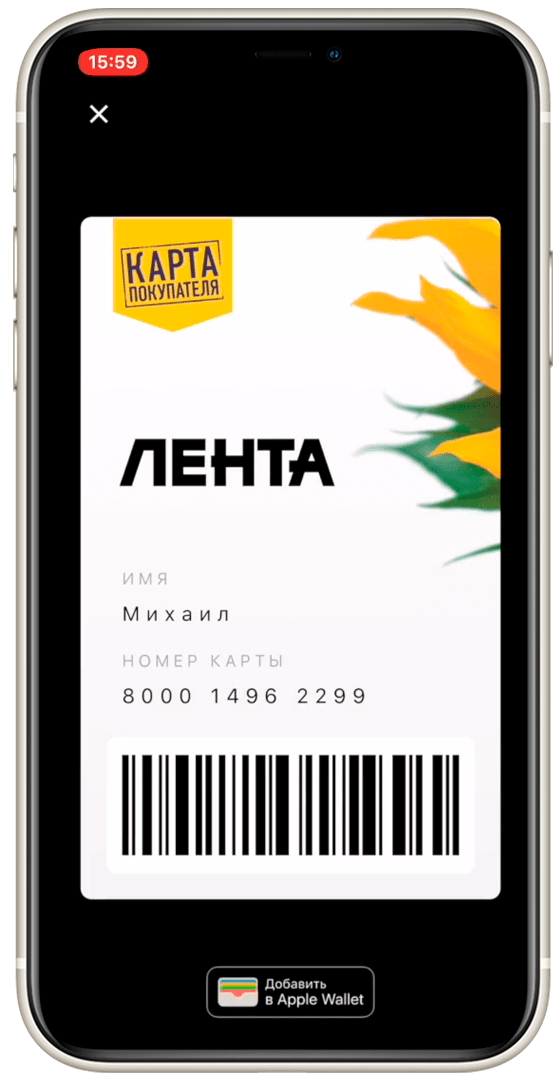

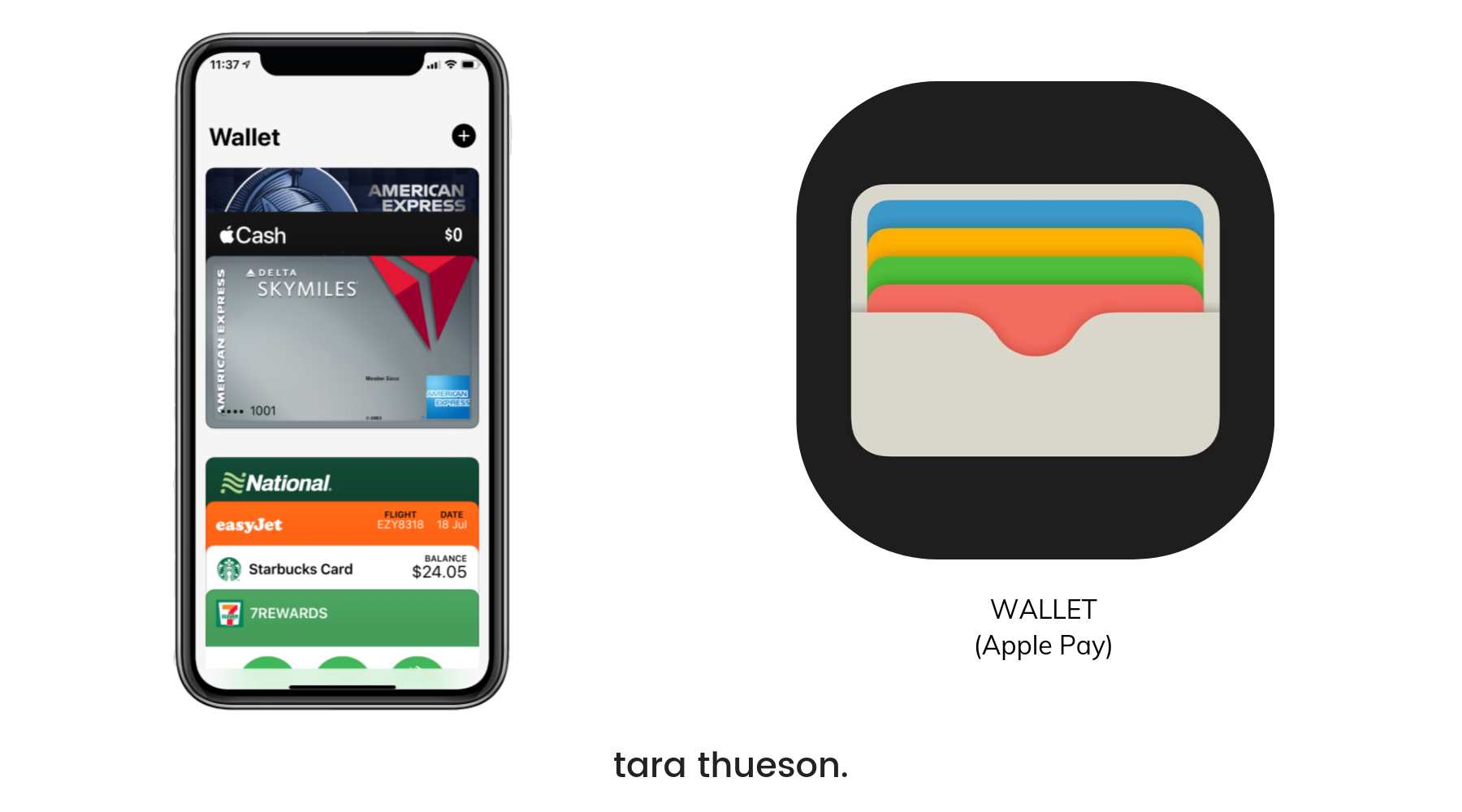


 pem -passin pass: -passout pass:new_password
pem -passin pass: -passout pass:new_password Покупатель дает свое согласие, после этого кассир нажимает кнопку «Отправить карту» и моментально на смартфон клиента приходит SMS. Клиент предупрежден о получении карты, а сотрудник сможет оказать ему помощь в установке карты.
Покупатель дает свое согласие, после этого кассир нажимает кнопку «Отправить карту» и моментально на смартфон клиента приходит SMS. Клиент предупрежден о получении карты, а сотрудник сможет оказать ему помощь в установке карты.